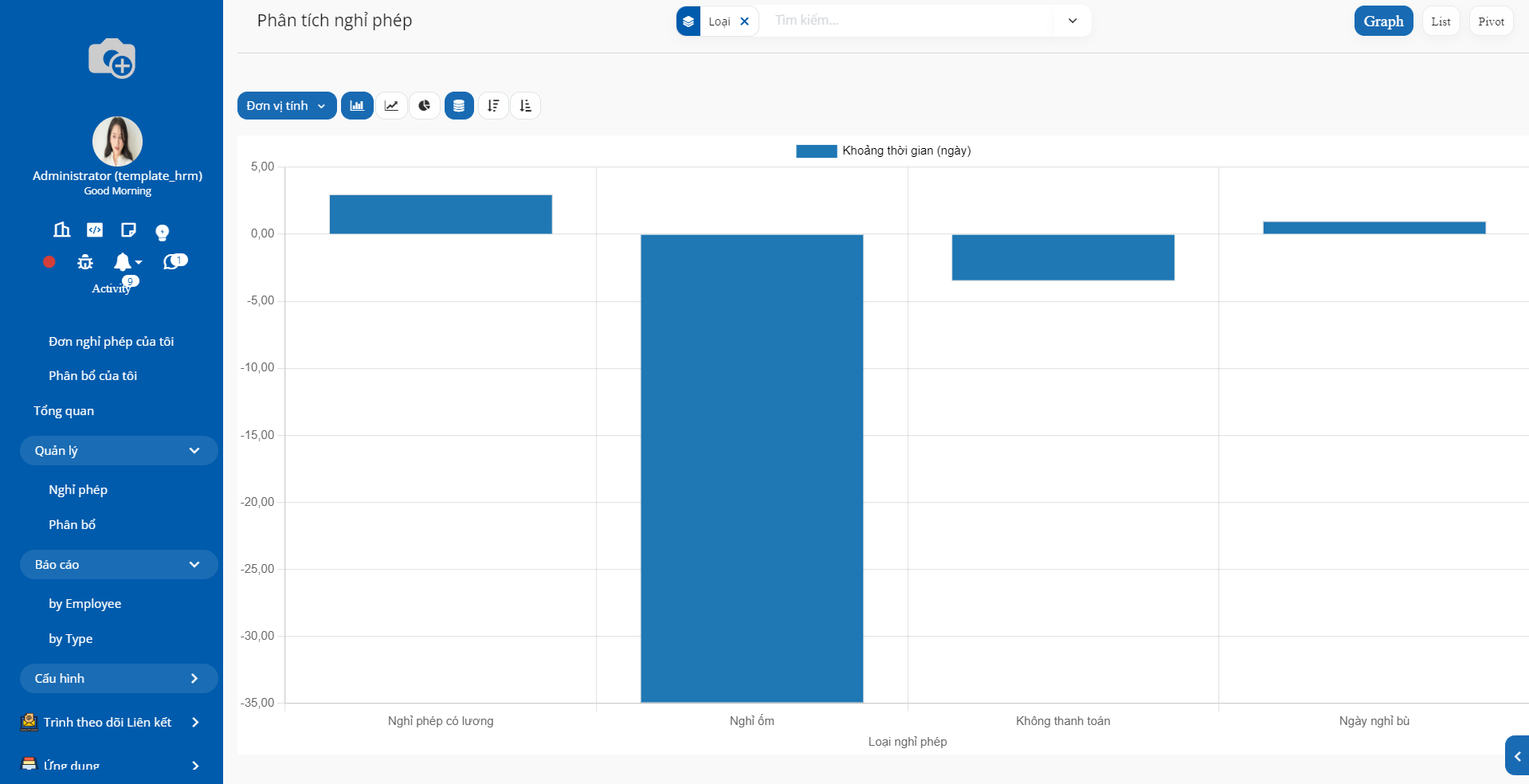Nghỉ phép¶
1. Tổng quan về phân hệ Nghỉ phép¶
Giới thiệu tổng quan
Hoạt động xin nghỉ trong doanh nghiệp được diễn ra thường xuyên và đây là một nhu cầu cần thiết thiết yếu của người lao động. Người lao động có thể xin nghỉ với nhiều lý do khác nhau như nghỉ ốm hoặc do sắp xếp công việc cá nhân.
Và để quản lý một cách trơn chu, cấp quản lý có cái nhìn toàn cảnh về nhân sự để có thể sắp xếp công việc và điều phối nhân sự một cách hiệu quả thì phân hệ Nghỉ phép trong SoOn sẽ giúp doanh nghiệp quản lý và theo dõi các đơn xin nghỉ phép của nhân viên một cách hiệu quả.
Lợi ích:
Quản lý quy trình phê duyệt nghỉ khoa học, linh hoạt.
Nhận thông báo về đề xuất, phê duyệt nghỉ ngay lập tức.
Cấp quản lý nắm bắt tình hình nhanh chóng, điều phối nhân sự phù hợp.
Kích hoạt phân hệ
Trên màn hình chính của hệ thống truy cập vào Ứng dụng. Trên thanh tìm kiếm, gõ từ khóa để kích hoạt phân hệ Nghỉ phép và ấn Kích hoạt.
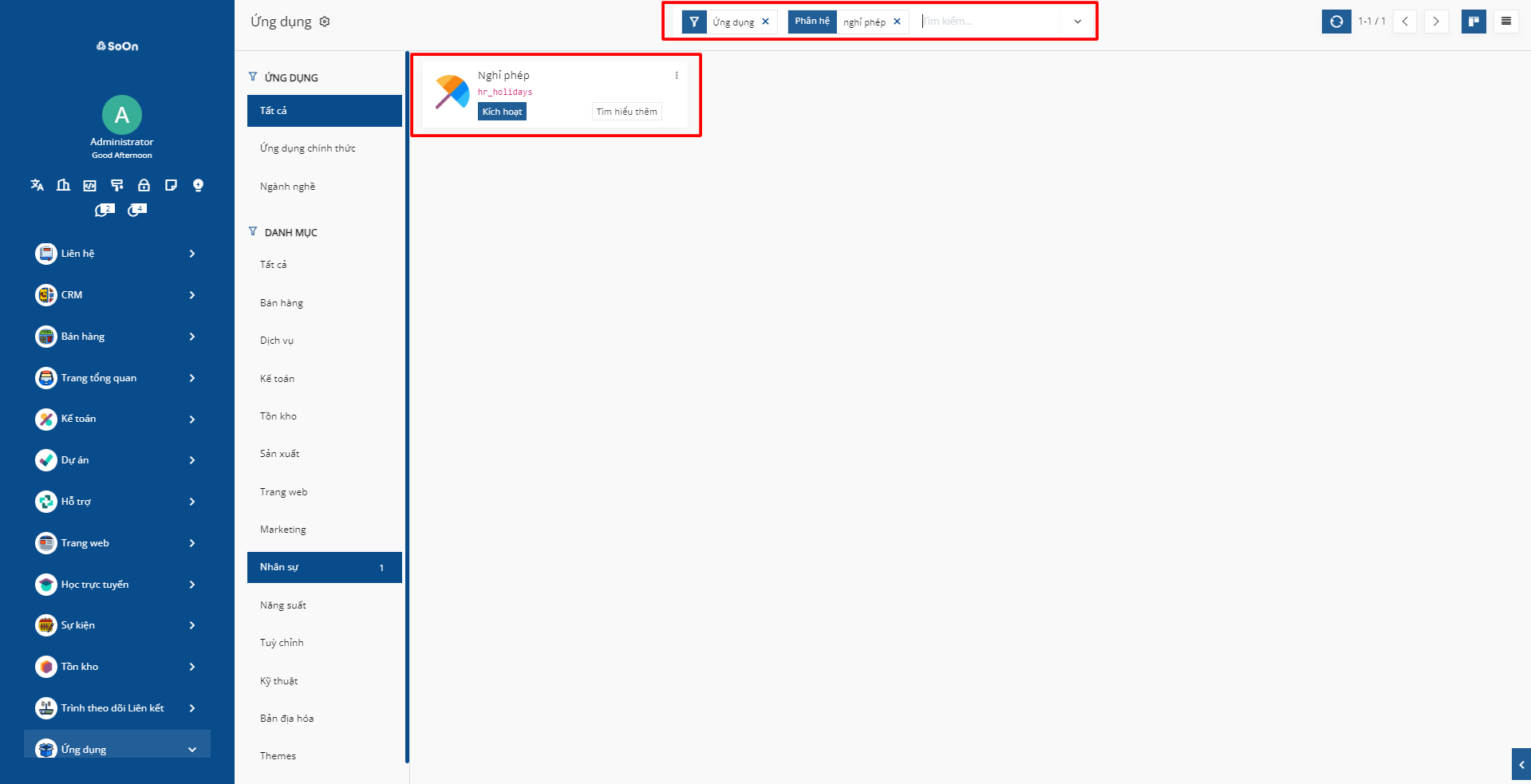
Sau khi kích hoạt, trên narbar xuất hiện menu Nghỉ phép.
Phân quyền
Để phân quyền cho người dùng tại phân hệ Nghỉ phép, bạn truy cập vào phân hệ Cài đặt và chọn Người dùng.
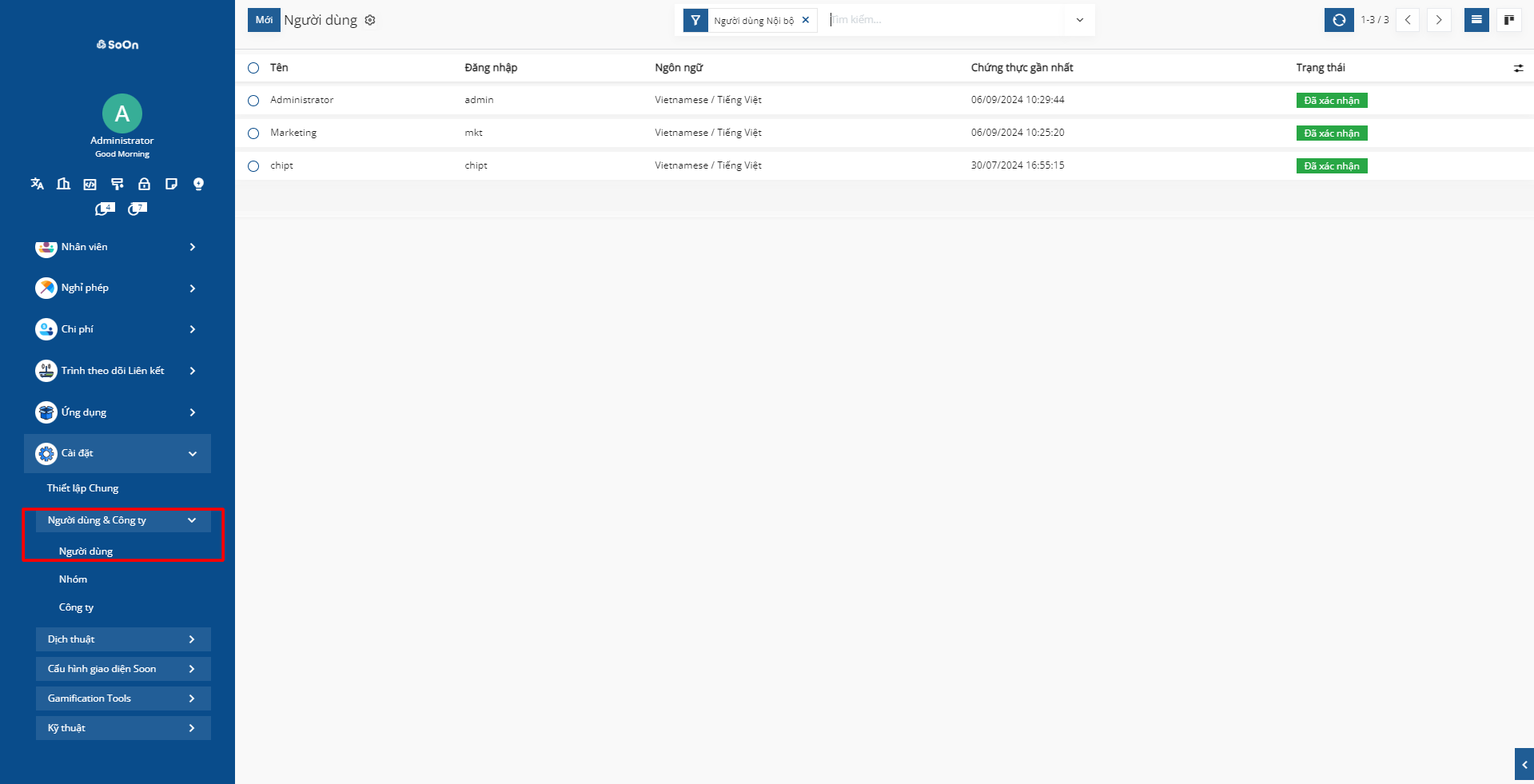
Tại đây, chọn tài khoản của người bạn muốn phân quyền quản lý cho người dùng đó và tìm đến mục HUMAN RESOURCES. Tại Nghỉ phép, bạn có thể chọn một trong các quyền sau:
Để trống quyền: Có quyền tạo/sửa/xóa phiếu nghỉ của mình ở trạng thái dự thảo, xem được các phiếu nghỉ do mình tạo.
Người phụ trách: Quản lý tất cả đơn: Có quyền tạo/duyệt toàn bộ phiếu nghỉ của nhân viên (trừ duyệt phiếu nghỉ của chính mình) và có quyền xem được báo cáo nghỉ.
Quản trị viên: Có quyền duyệt tất cả phiếu nghỉ, có thể thiết lập được Kiểu nghỉ tại menu Cấu hình và xem được các báo cáo liên quan đến nghỉ phép.
2. Thiết lập ban đầu¶
2.1. Thiết lập loại nghỉ phép¶
Để xem các loại nghỉ phép có sẵn trên hệ thống hoặc tạo mới các loại nghỉ phép phù hợp với doanh nghiệp, bạn truy cập Nghỉ > Cấu hình > Loại nghỉ phép > Mới
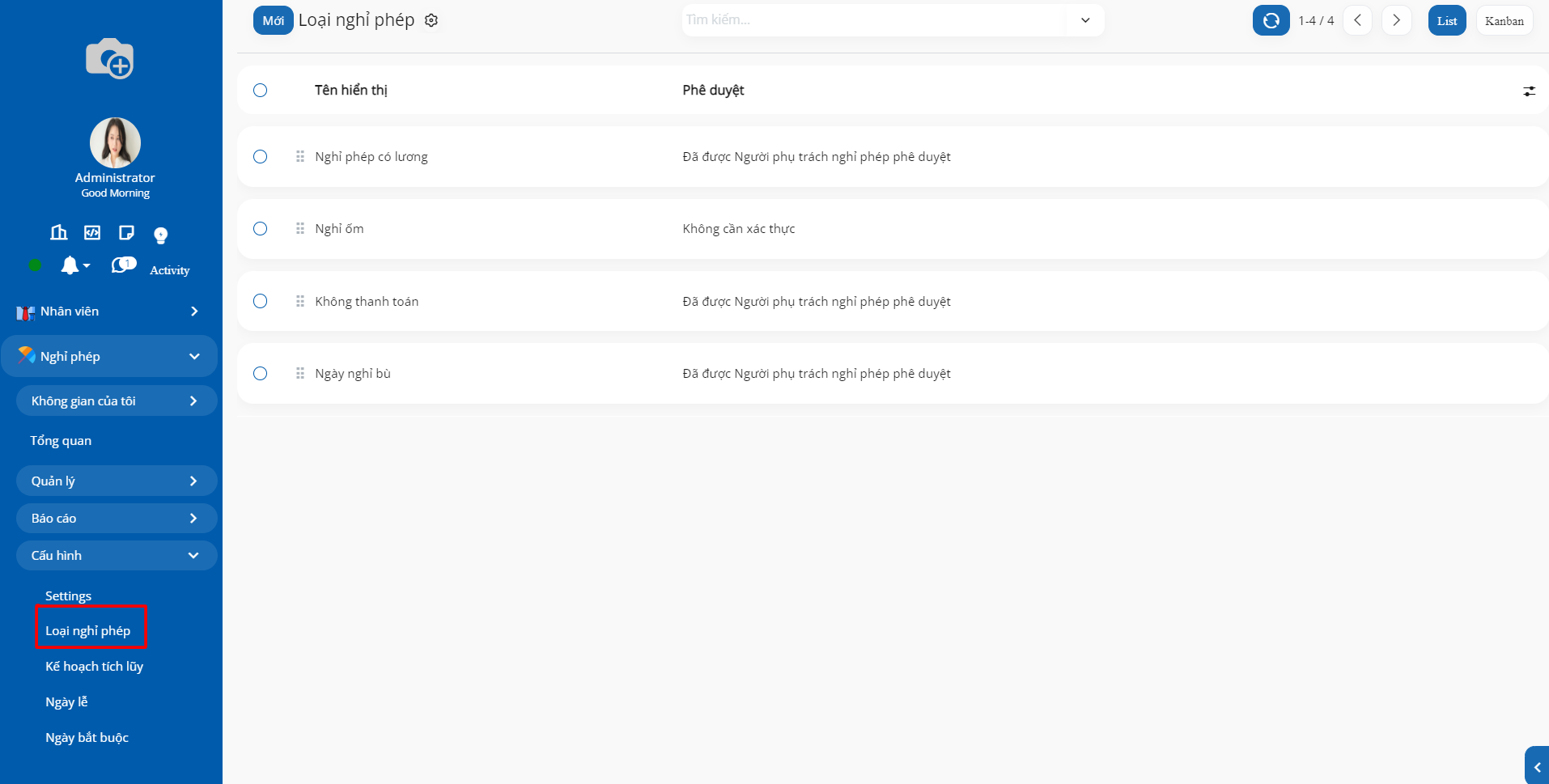
Tại đây bạn cần điền đầy đủ các thông tin, căn cứ vào đó mà hệ thống sẽ tính lương theo loại nghỉ phép mà bạn cấu hình:
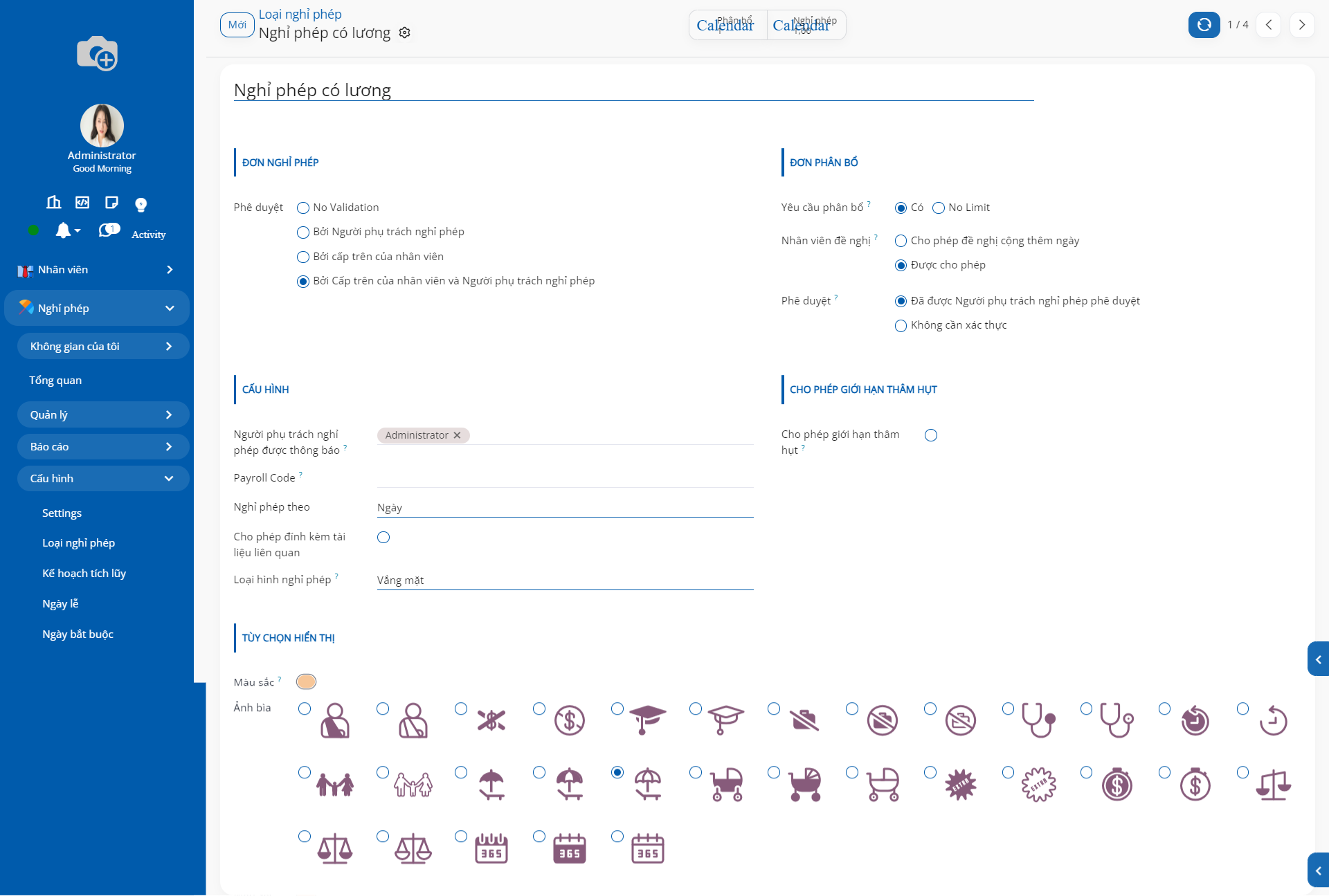
Tên: Tên kiểu nghỉ.
Đơn nghỉ phép:
Phê duyệt: Thiết lập cấp độ phê duyệt cho kiểu nghỉ này:
Không xác thực: Không có bước phê duyệt cho kiểu nghỉ này, sau khi người dùng tạo phiếu nghỉ và xác nhận thì phiếu nghỉ này tự động được phê duyệt ngay lập tức.
Bởi Người phụ trách nghỉ phép: Cho phép người phụ trách được chọn trên cấu hình kiểu nghỉ này có quyền phê duyệt và người dùng này cần được phân quyền tối thiểu là người phụ trách quản lý tất cả các đơn.
Bởi cấp trên của nhân viên: Thiết lập người duyệt nghỉ cho kiểu nghỉ này là người quản lý nghỉ trên hồ sơ Nhân viên.
Bởi Cấp trên của nhân viên và Người phụ trách nghỉ phép: Thiết lập 02 bước duyệt nghỉ. Khi phiếu nghỉ của nhân viên được tạo, người quản lý của nhân viên sẽ phê duyệt lần 1. Sau khi đã quản lý phê duyệt, người phụ trách sẽ là người phê duyệt cuối cùng.
Cấu hình
Người quản lý có trách nhiệm (Cấu hình): Chọn người quản lý phê duyệt kiểu nghỉ. Lựa chọn này chỉ là bắt buộc khi sử dụng lựa chọn phê duyệt Bởi Người phụ trách nghỉ phép và Bởi Cấp trên của nhân viên và Người phụ trách nghỉ phép.
Tính phép theo: Thời lượng nghỉ của kiểu nghỉ này. Bạn có thể lựa chọn theo nghỉ theo Ngày/Nửa ngày/Giờ. Nếu bạn lựa chọn Tính nghỉ theo Ngày, khoảng thời gian nhỏ nhất mà bạn có thể xin nghỉ là 1 ngày. Trường hợp muốn xin nghỉ các khoảng thời gian nhỏ hơn, hãy sử dụng lựa chọn Nửa ngày hoặc Giờ.
Cho phép đính kèm tài liệu liên quan: Nếu bạn tích chọn trường này, phần mềm sẽ cho phép bạn đính kèm file trên phiếu nghỉ được tạo mà gắn đến kiểu nghỉ này.
Loại hình nghỉ phép: Chọn "Thời gian làm việc" hoặc "Vắng mặt".
Đề nghị phân bổ: Là hành động để xác định trước xem mỗi nhân viên có bao nhiêu ngày/giờ nghỉ tương ứng với mỗi kiểu nghỉ:
Yêu cầu phân bổ:
Không giới hạn: Số ngày nghỉ của kiểu nghỉ này đối với từng nhân viên là không giới hạn, người dùng có thể tự do yêu cầu thời gian nghỉ.
Có: Cho phép người dùng tạo phiếu đề nghị phân bổ ngày nghỉ hoặc được phân bổ bởi quản lý. Nhân viên chỉ có thể xin nghỉ trong giới hạn số ngày nghỉ đã được phân bổ.
Nhân viên đề nghị:
Cho phép đề nghị cộng thêm ngày: Cho phép nhân viên tạo đề nghị phân bổ.
Không cho phép: Chỉ cho phép Cán bộ Quản lý Nghỉ hoặc Cán bộ quản lý nghỉ tạo và duyệt phân bổ nghỉ. Nhân viên chỉ có thể xin nghỉ trong giới hạn số ngày nghỉ đã được phân bổ.
Phê duyệt:
Không xác thực: Không có bước phê duyệt cho kiểu nghỉ này, sau khi người dùng tạo phiếu nghỉ và xác nhận thì phiếu nghỉ này sẽ có giá trị ngay lập tức.
Đã được Người phụ trách nghỉ phép phê duyệt: người quản lý có thể thiết lập phân bổ nghỉ. Nhân viên chỉ có thể xin nghỉ trong giới hạn số ngày nghỉ đã được phân bổ. Bạn cần nhập người phụ trách nghỉ phép có trách nhiệm cho tùy chọn này.
Cho phép giới hạn thâm hụt
Cho phép giới hạn thâm hụt: Nếu tích chọn trường này, đơn của người dùng có thể vượt quá số ngày được phân bổ và số ngày còn lại có thể bị thâm hụt.
Bảng lương:
Kiểu nhật ký công việc (Work Entry Type): Dùng cho việc tính toán lương. Nếu kiểu nhật ký công việc được thiết lập, khi xin nghỉ được phê duyệt, các mục nhật ký công việc tương ứng sẽ được tạo ra. Theo mặc định, khi tạo mới kiểu nghỉ mà để trống trường này, hệ thống sẽ tự động tạo ra một kiểu nhật ký công việc tương ứng với kiểu nghỉ và liên kết chúng với nhau.
Tùy chọn hiển thị:
Màu sắc: Chọn màu sắc bạn muốn hiển thị trên Bảng thông tin Nghỉ để dễ dàng phân loại.
Ảnh bìa: Chọn icon bạn muốn hiển thị trên Bảng thông tin Nghỉ để dễ dàng phân loại.
2.2. Kế hoạch tích lũy¶
Chức năng Kế hoạch Tích lũy của phân hệ Nghỉ phép trong SoOn cho phép doanh nghiệp thiết lập và quản lý các chính sách tích lũy ngày nghỉ cho nhân viên một cách tự động. Với chức năng này, nhân viên có thể tích lũy ngày nghỉ phép theo thời gian làm việc, như hàng tháng, hàng quý hoặc theo chu kỳ tùy chỉnh. Các kế hoạch tích lũy có thể được thiết lập dựa trên các tiêu chí như thâm niên, cấp bậc hoặc vị trí công việc.
Hệ thống sẽ tự động cộng dồn số ngày nghỉ vào tài khoản nghỉ phép của nhân viên theo định kỳ đã cài đặt, đồng thời theo dõi và báo cáo số ngày nghỉ còn lại. Chức năng này giúp doanh nghiệp duy trì sự minh bạch trong việc quản lý nghỉ phép, đảm bảo quyền lợi cho nhân viên và giảm thiểu công việc tính toán thủ công cho bộ phận nhân sự.
Để tạo kế hoạch, người dùng truy cập vào phân hệ Nghỉ phép > Cấu hình > Kế hoạch tích lũy, nhấn nút Mới.
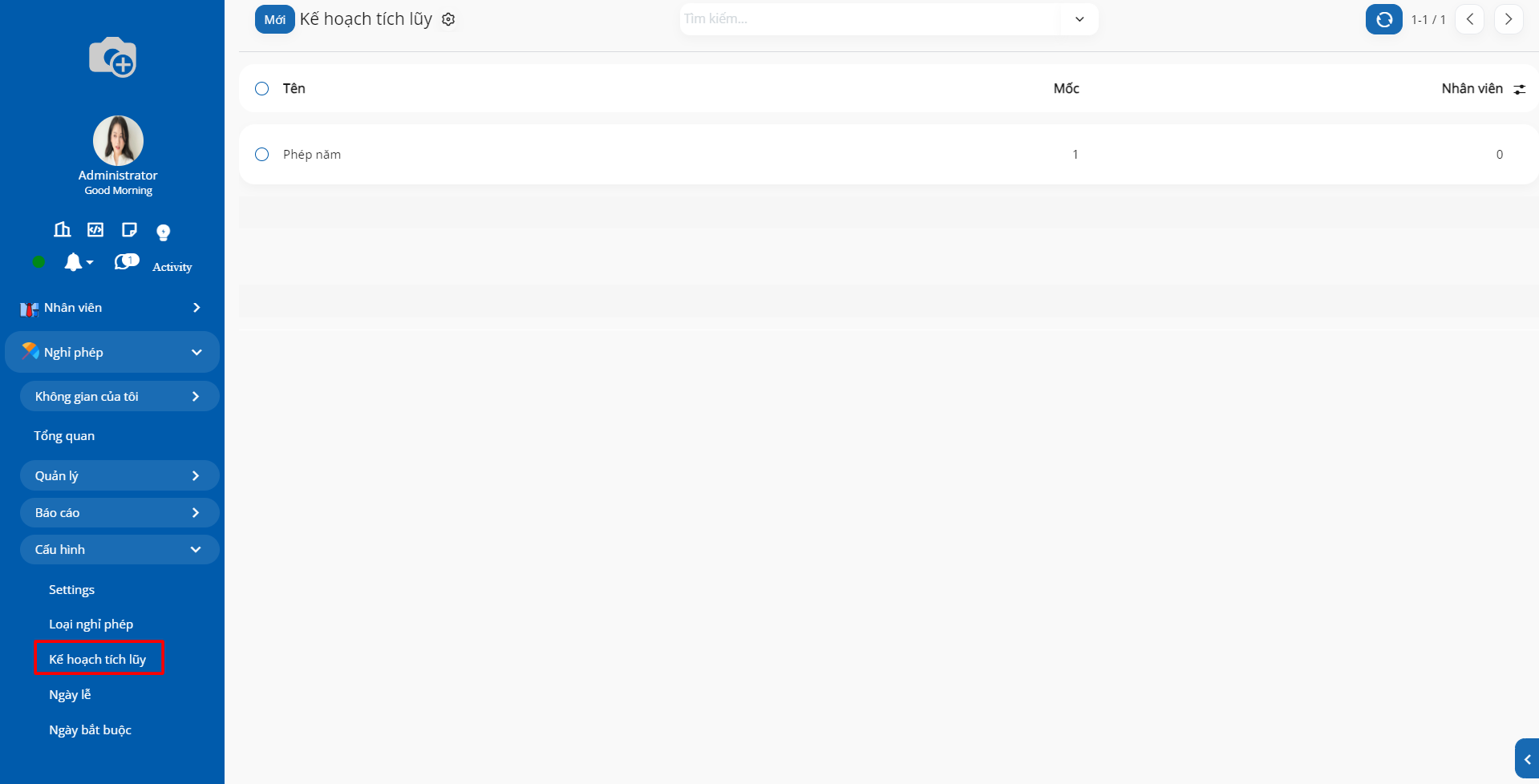
Điền các thông tin cần thiết cho kế hoạch tích lũy:
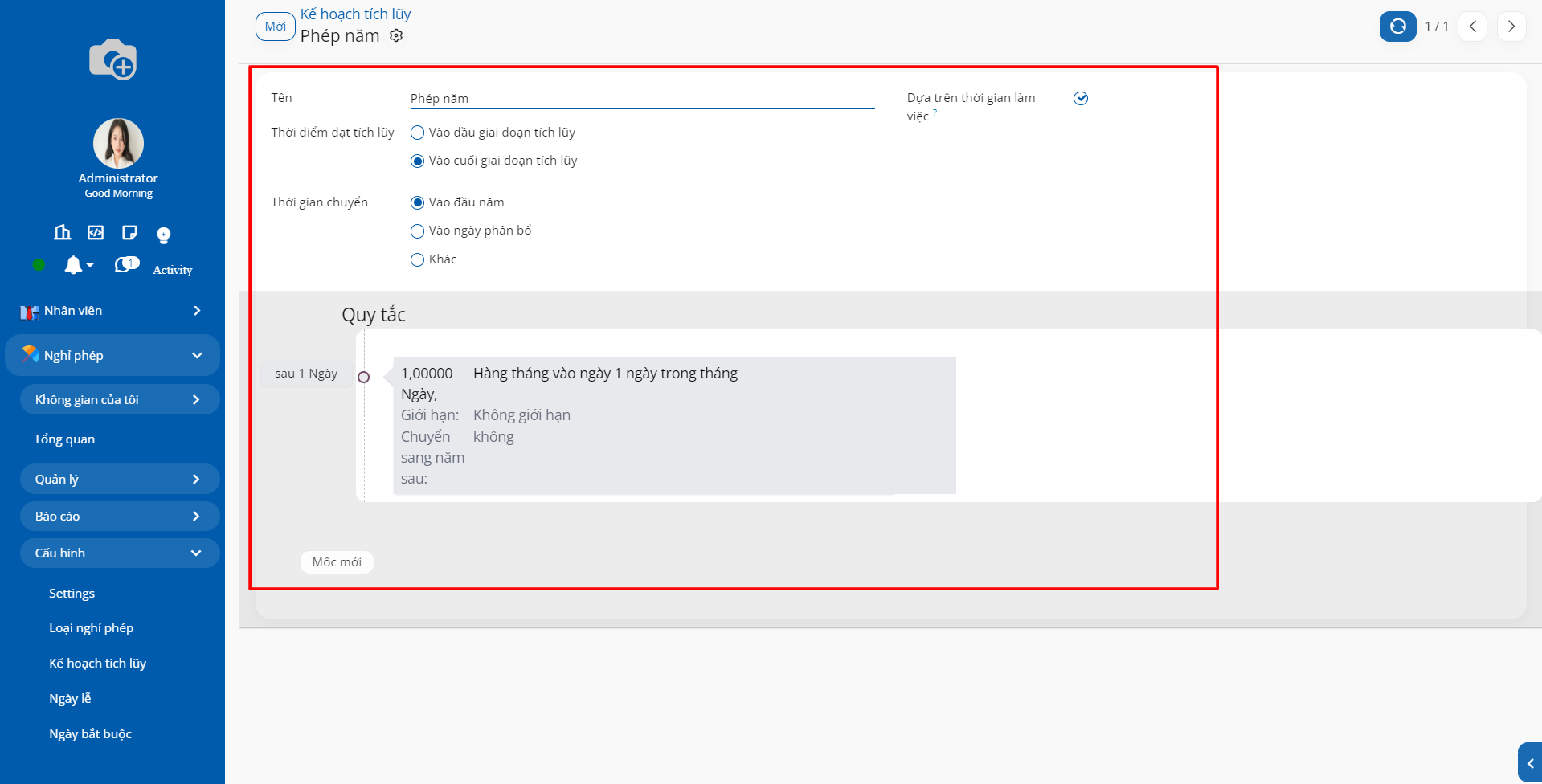
Tên kế hoạch: Đặt tên cho kế hoạch tích lũy (ví dụ: "Tích lũy nghỉ phép hàng tháng, phép năm,..").
Thời điểm đạt tích lũy: Bạn cần lựa chọn liệu rẳng khoảng thời gian đạt tích lũy số ngày nghỉ sẽ là vào các đầu chu kỳ hay cuối các chu kỳ.
Vào đầu giai đoạn tích lũy: Thời gian nghỉ của Nhân viên Admin sẽ được tính từ ngày bắt đầu làm việc tại công ty (kể từ ngày 01/01/2024)
Vào cuối giai đoạn tích lũy: Thời gian nghỉ của Nhân viên Admin sẽ được tính sau thời gian tích lũy. Ví dụ, theo chính sách của công ty, sau thời gian thử việc 2 tháng, nhân viên Quản lý có thể bắt đầu tích lũy thời gian nghỉ của mình.
Thời gian chuyển: Bạn cần lựa chọn thời điển áp dụng kế hoạch lũy kế bạn thiết lập sẽ là vào đầu năm, vào ngày phân bổ hoặc vào bất kì một ngày nào đó cụ thể.
Vào đầu năm: Hệ thống sẽ lấy mốc từ ngày 01/01/2024.
Vào ngày phân bổ: Hệ thống sẽ lấy mốc từ ngày bạn thiết lập phiếu kế hoạch lũy kế (Phiếu ở trạng thái đã được phê duyệt).
Khác: Nhập ngày/tháng chuyển
Dựa trên thời gian làm việc: Nếu chọn, thời gian tích lũy sẽ được tính theo Lịch làm việc của nhân viên
Quy tắc: Thiết lập quy tắc tích lũy ngày nghỉ. Quy tắc này sẽ áp dụng với chính sách nghỉ, cấp ngày phép của công ty bạn.
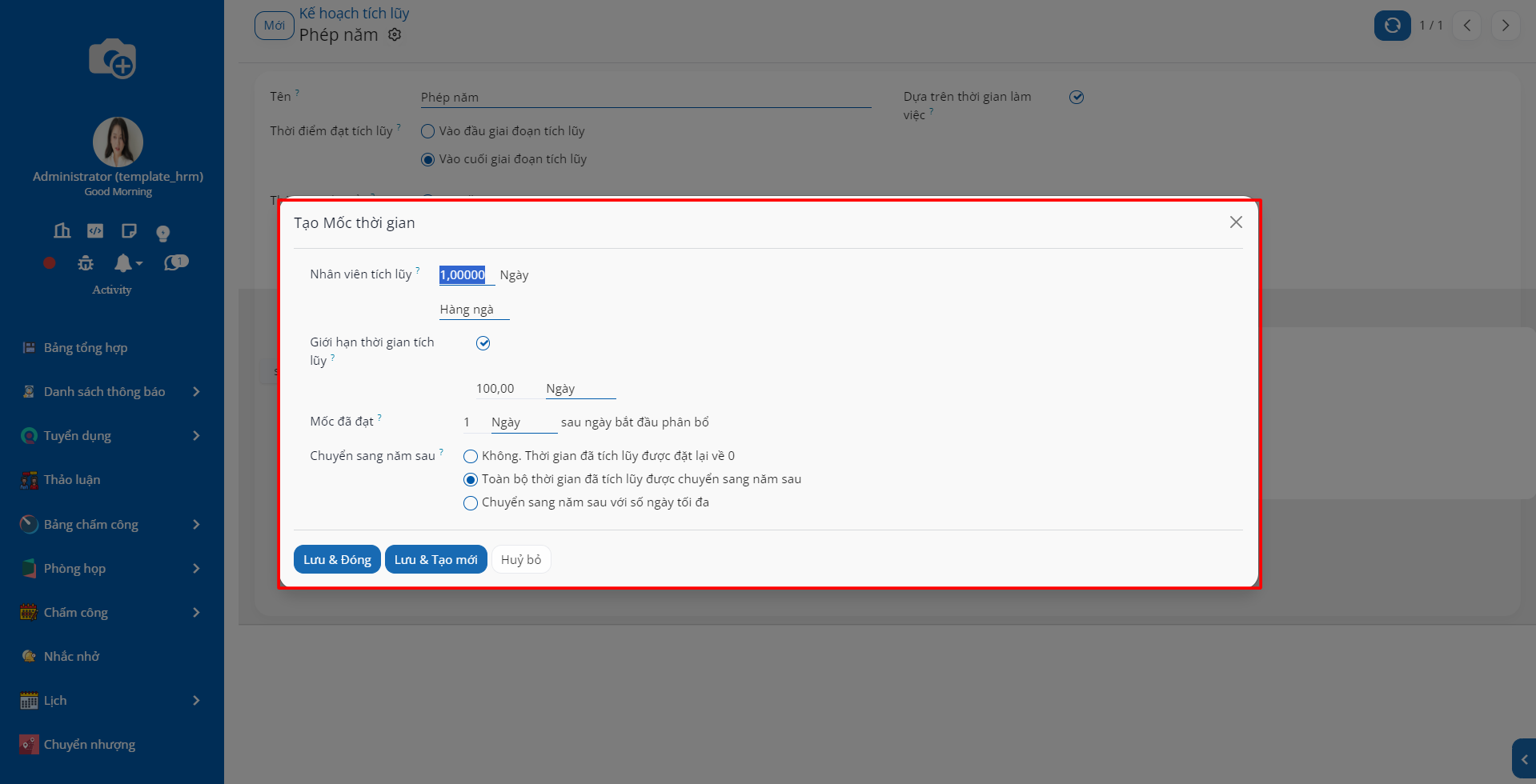
Nhân viên tích lũy: Số giờ/ngày nghỉ của nhân viên sẽ tăng lên
trong mỗi kỳ. Ví dụ, nếu bạn thiết lập mức tăng là 1, nhân viên sẽ được nghỉ thêm một ngày dựa trên chu kỳ bạn chọn, có thể là hàng tháng, hàng giờ, hàng ngày, hàng tuần, hai lần một tháng, hai lần một năm hoặc hàng năm. Mức tăng cụ thể phụ thuộc vào các quy tắc bạn cấu hình.
Giới hạn thời gian tích lũy: Nếu tùy chọn này được chọn, việc
tích lũy ngày nghỉ sẽ bị giới hạn ở một giới hạn cụ thể. Ví dụ, nếu bạn đặt trường này thành 100 ngày, nhân viên sẽ có số ngày phép tối đa 100 ngày.
Mốc đã đạt: Khoản luỹ kế sau một khoảng thời gian xác định tính
từ Ngày bắt đầu trên Phiếu phân bổ ngày nghỉ. Trường này xác định số ngày, tháng hoặc năm mà sau đó luỹ kế được sử dụng.
Chuyển sang năm sau: Bạn có ba tùy chọn để quản lý thời gian nghỉ
dựa trên chính sách của công ty. Ví dụ, nếu Nhân viên A có 12 ngày nghỉ trong năm 2024 và bạn muốn thời gian nghỉ của họ được đặt lại về 0 vào đầu năm 2025, bạn nên chọn Không. Thời gian đã tích lũy được đặt lại về 0.
“Không. Thời gian đã tích lũy được đặt lại về 0” Không chuyển sang năm sau, hủy tất cả ngày phép còn dư trong năm cũ
“Toàn bộ thời gian đã tích lũy được chuyển sang năm sau” Các phép còn dư sẽ được chuyển sang năm mới, nhân viên có thể tiếp tục sử dụng
“Chuyển sang năm sau với số ngày tối đa” Thiết lập số ngày phép tối đa được chuyển sang năm mới
Sau đó, bạn bấm nút Lưu & Đóng hoặc Lưu & Mới phụ thuộc vào việc bạn có muốn tạo thêm các quy tắc nữa hay không.
2.3. Thiết lập ngày lễ¶
Chức năng Ngày lễ của phân hệ Nghỉ phép trong SoOn cho phép doanh nghiệp định nghĩa và quản lý các ngày nghỉ lễ chính thức của công ty một cách dễ dàng và hệ thống. Với chức năng này, người quản lý có thể thiết lập các ngày lễ quốc gia, ngày nghỉ đặc biệt, hoặc các ngày nghỉ tùy chỉnh theo quy định nội bộ của công ty.
Các ngày lễ này sẽ tự động được tích hợp vào lịch nghỉ phép của nhân viên, giúp hệ thống tự động tính toán và loại trừ các ngày nghỉ lễ khi nhân viên lập kế hoạch nghỉ phép. Điều này giúp doanh nghiệp đảm bảo rằng các ngày lễ được áp dụng nhất quán cho tất cả nhân viên, nâng cao hiệu quả quản lý thời gian và giảm thiểu sai sót trong việc theo dõi ngày nghỉ phép.
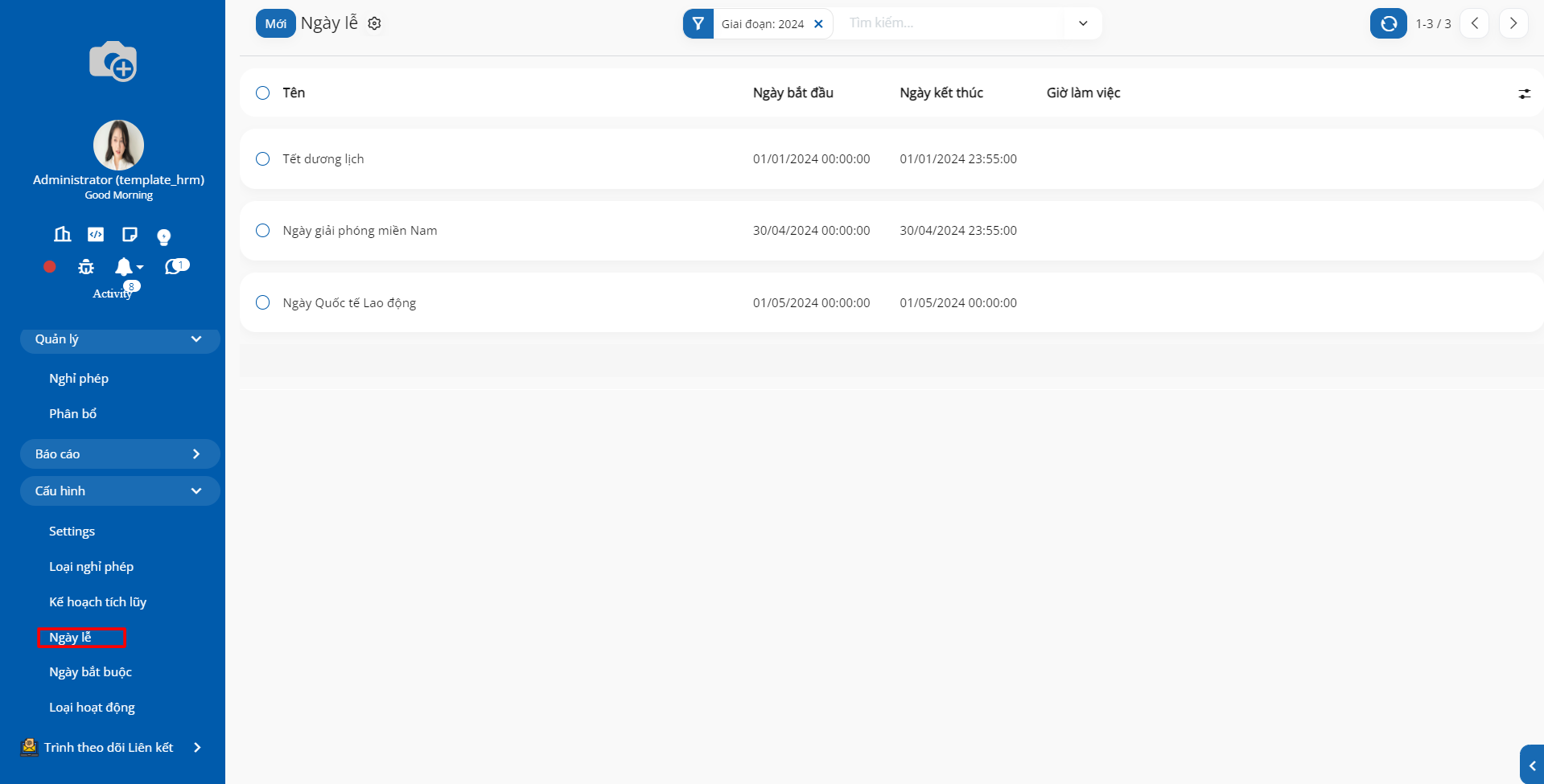
Để tạo ngày lễ, bạn truy cập phân hệ Nghỉ phép > Cấu hình > Ngày lễ và nhấn Mới, màn hình sẽ hiển thị thêm 1 dòng.
Bạn cần điền các thông tin sau:
Tên: Nhập tên của ngày lễ (ví dụ: "Tết Nguyên Đán", "Quốc khánh").
Ngày bắt đầu: Chọn ngày/giờ bắt đầu cụ thể cho ngày lễ này từ lịch
Ngày kết thúc: Chọn ngày/giờ kết thúc cụ thể cho ngày lễ này từ lịch
Giờ làm việc: Chọn lịch làm việc áp dụng nghỉ lễ
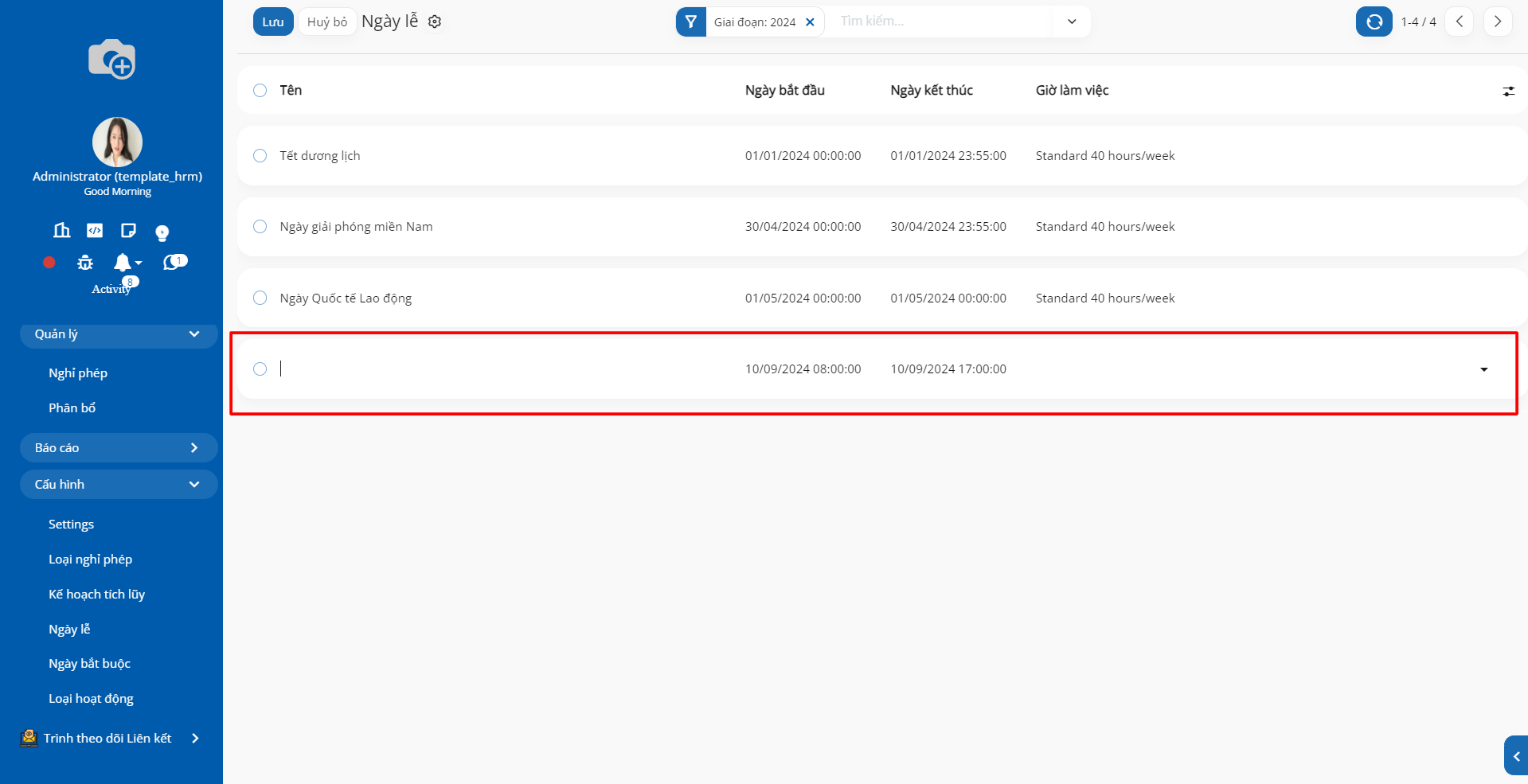
2.4. Ngày bắt buộc¶
Nhân viên có thể sử dụng tùy chọn này để lập danh sách những ngày cần thiết để họ có thể đảm bảo rằng họ có mặt vào những ngày đó. Bạn có thể chỉ định một số ngày nhất định là ngày quan trọng. Nhân viên sẽ được thông báo về sự có mặt của họ trong khoảng thời gian cụ thể đó. Menu Cấu hình của phân hệ có một tùy chọn có tên là Ngày bắt buộc.
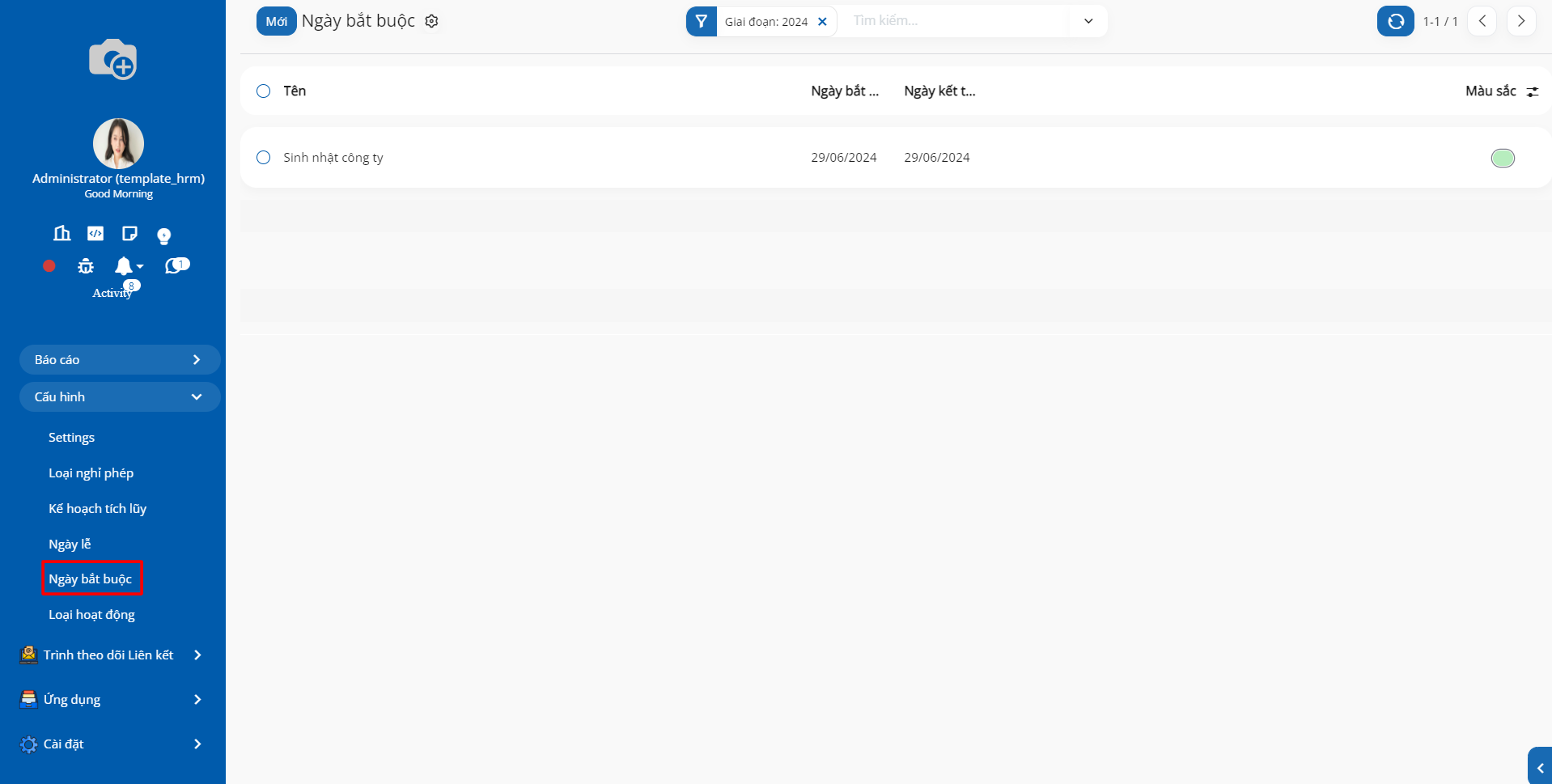
Khả năng thêm ngày bắt buộc mới của bạn sẽ được hỗ trợ bởi nút Mới. Bạn sẽ được cung cấp một dòng mới, nơi bạn có thể điền vào các trường có liên quan bằng thông tin cần thiết. Để lưu ngày bắt buộc mới, hãy nhấp vào nút Lưu.
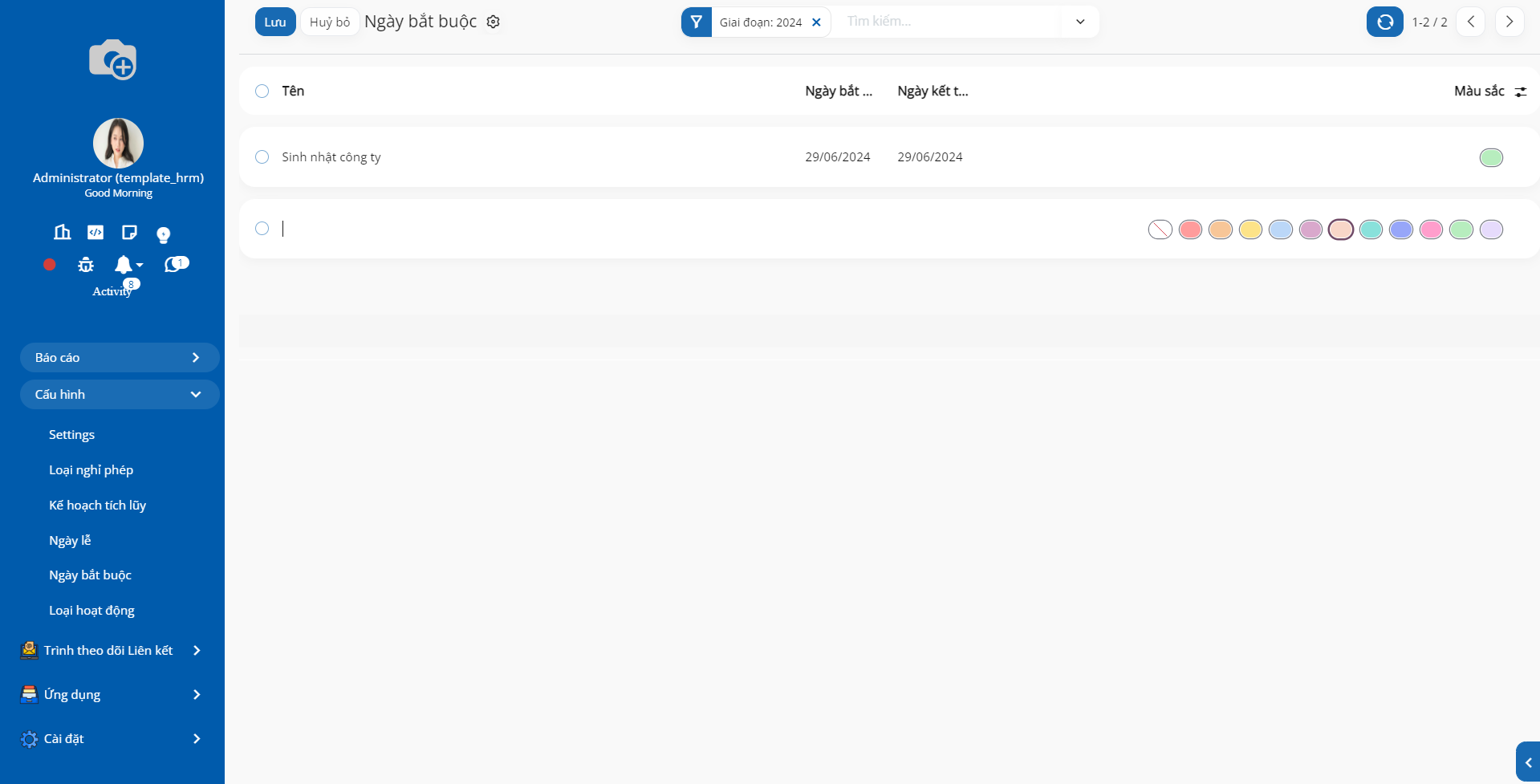
3. Quản lý nghỉ phép¶
3.1. Phân bổ Nghỉ phép¶
Phân bổ nghỉ phép là quá trình doanh nghiệp xác định và phân bổ số ngày nghỉ phép cho nhân viên trong một khoảng thời gian nhất định, thường là hàng năm. Việc này giúp đảm bảo rằng mỗi nhân viên đều có quyền nghỉ phép và quản lý tốt hơn số ngày nghỉ của từng cá nhân.
Để tạo mới phân bổ nghỉ phép, người dùng chọn Phân bổ của tôi tại đây.
Để có thể phân bổ ngày nghỉ cho nhân viên, đầu tiên bạn cần thiết lập kiểu nghỉ. Chi tiết cách thiết lập kiểu nghỉ bạn xem thêm tại Hướng dẫn thiết lập Kiểu nghỉ.
Tiếp theo bạn truy cập Nghỉ > Quản lý > phân bổ.
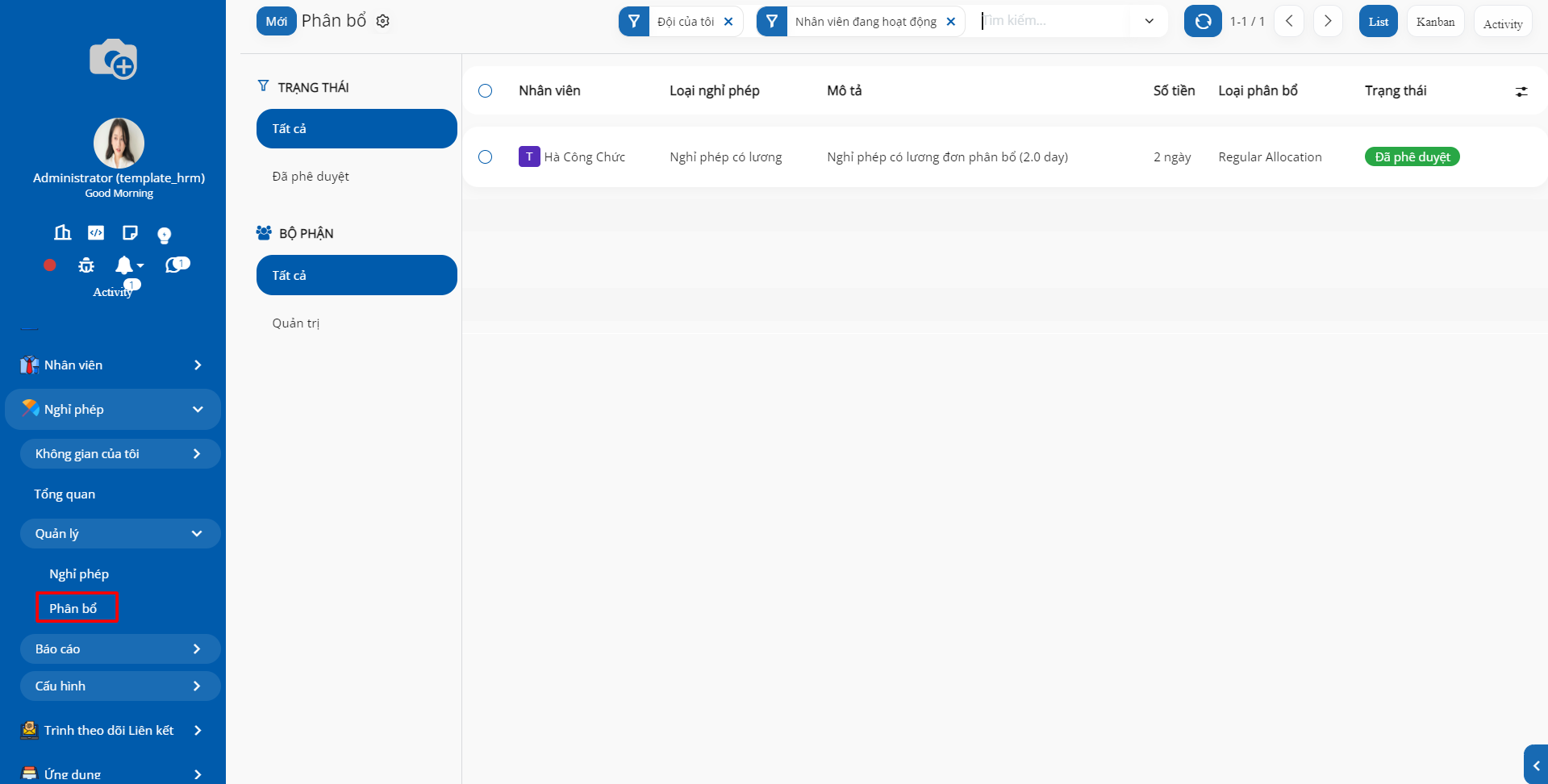
Tại đây phần mềm mặc định sẵn bộ lọc “Đội của tôi" và "Nhân viên đang hoạt động" để giúp người quản lý nhanh chóng nhìn thấy nghỉ của nhân viên mình. Tại đây hiển thị danh sách các phiếu phân bổ nghỉ của nhân viên mà bạn đang quản lý với các trường thông tin như: Nhân viên, Loại nghỉ phép, Mô tả, Thời lượng, Tình trạng. Cột bên trái tổng hợp các tình trạng hiện có của phiếu phân bổ. Khi chọn vào một tình trạng, phần mềm sẽ tự động lọc theo trạng thái đã chọn.
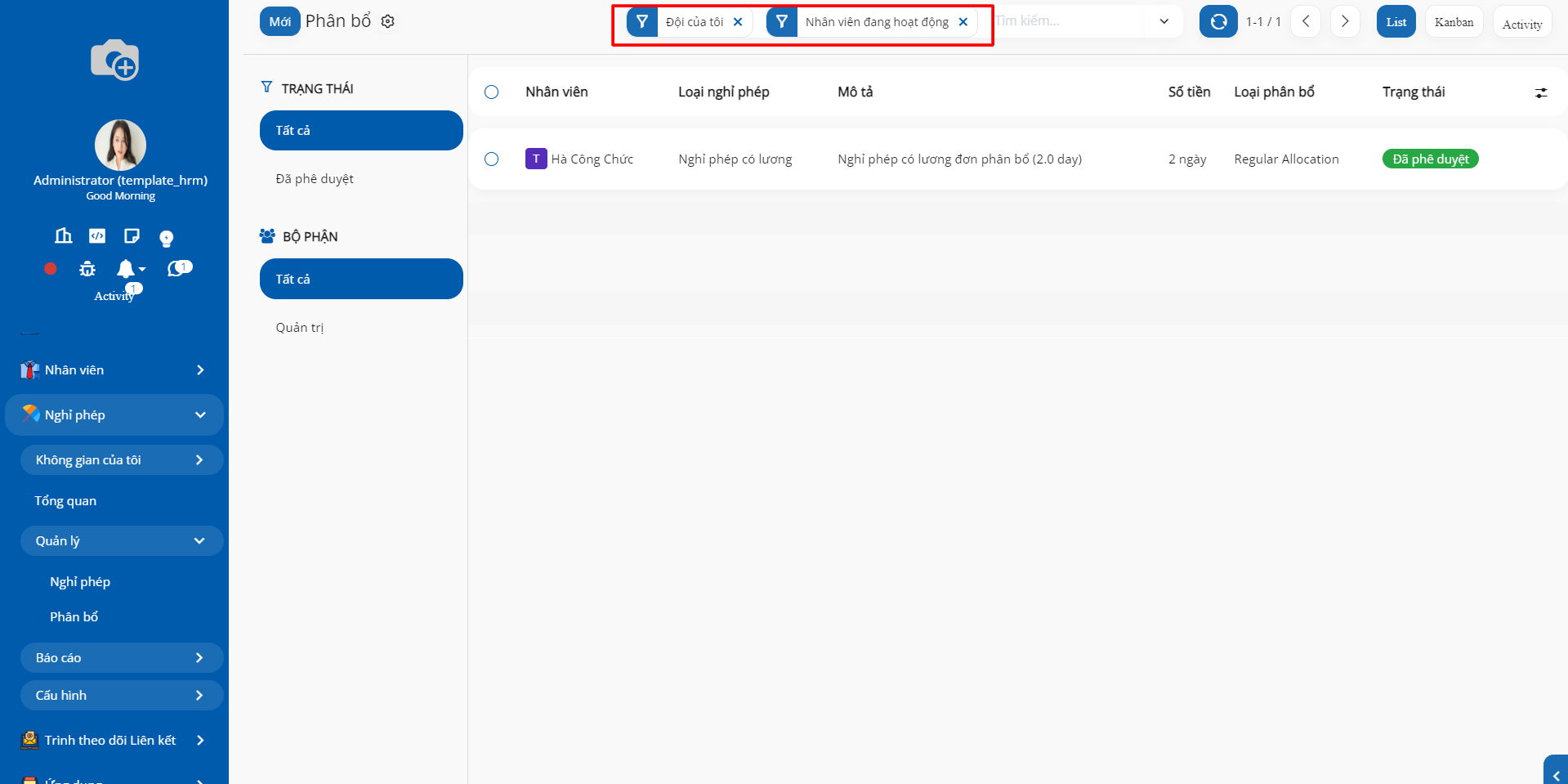
Lúc này ấn Mới để tạo mới phiếu phân bổ. Bạn cần điền các thông tin sau:
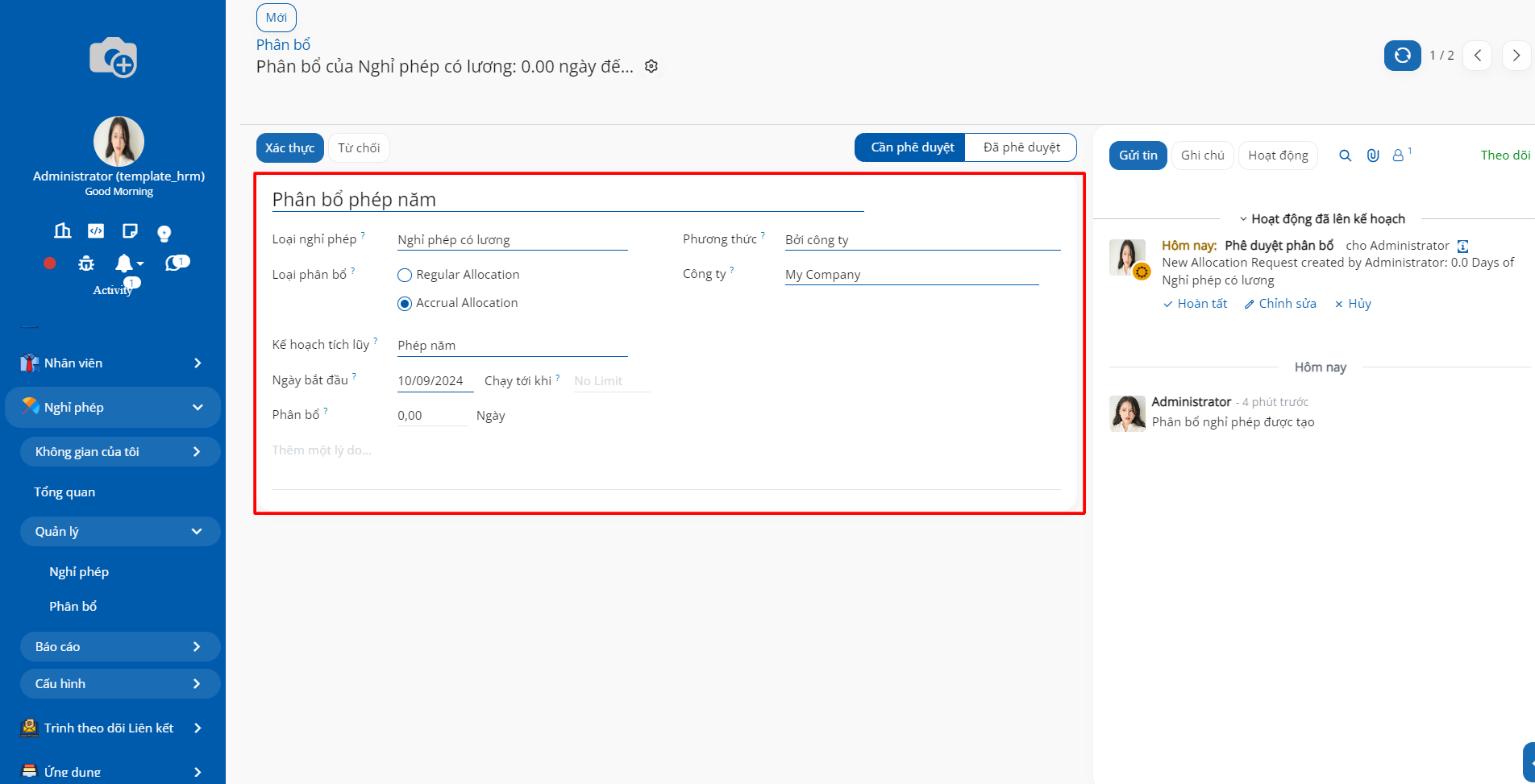
Tiêu đề phân bổ: Tên phân bổ.
Loại nghỉ nghỉ: Lựa chọn loại nghỉ có sẵn.
Phương thức: Cấp cho một nhân viên cụ thể, theo phòng ban, cả công ty hay theo tag nhân viên. Ví dụ: phân bổ ngày nghỉ hè cho cả phòng Giáo viên.
Loại phân bổ:
Phân bổ thông thường: Ngày/giờ nghỉ được phân bổ thủ công một số lượng nhất định cho nhân viên.
Tại trường Thời lượng bạn điền số lượng được phân bổ. Đơn vị tính thời lượng dựa vào thiết lập trên Kiểu nghỉ.
Phân bổ lũy kế: Có thể chọn kế hoạch tích lũy để phân bổ tự động cho nhân viên
Tại trường Kế hoạch tích lũy, chọn kế hoạch đã tạo
Ngày bắt đầu: Ngày bắt đầu thực hiện phân bổ.
Chạy tới khi: Ngày kết thúc phân bổ, có thể bỏ trống trường này nếu không giới hạn ngày kết thúc.
Sau khi đề nghị phân bổ được xác nhận, hệ thống tự động sinh ra một ấn định hoạt động nhắc nhở người quản lý cần phê duyệt đề nghị này.
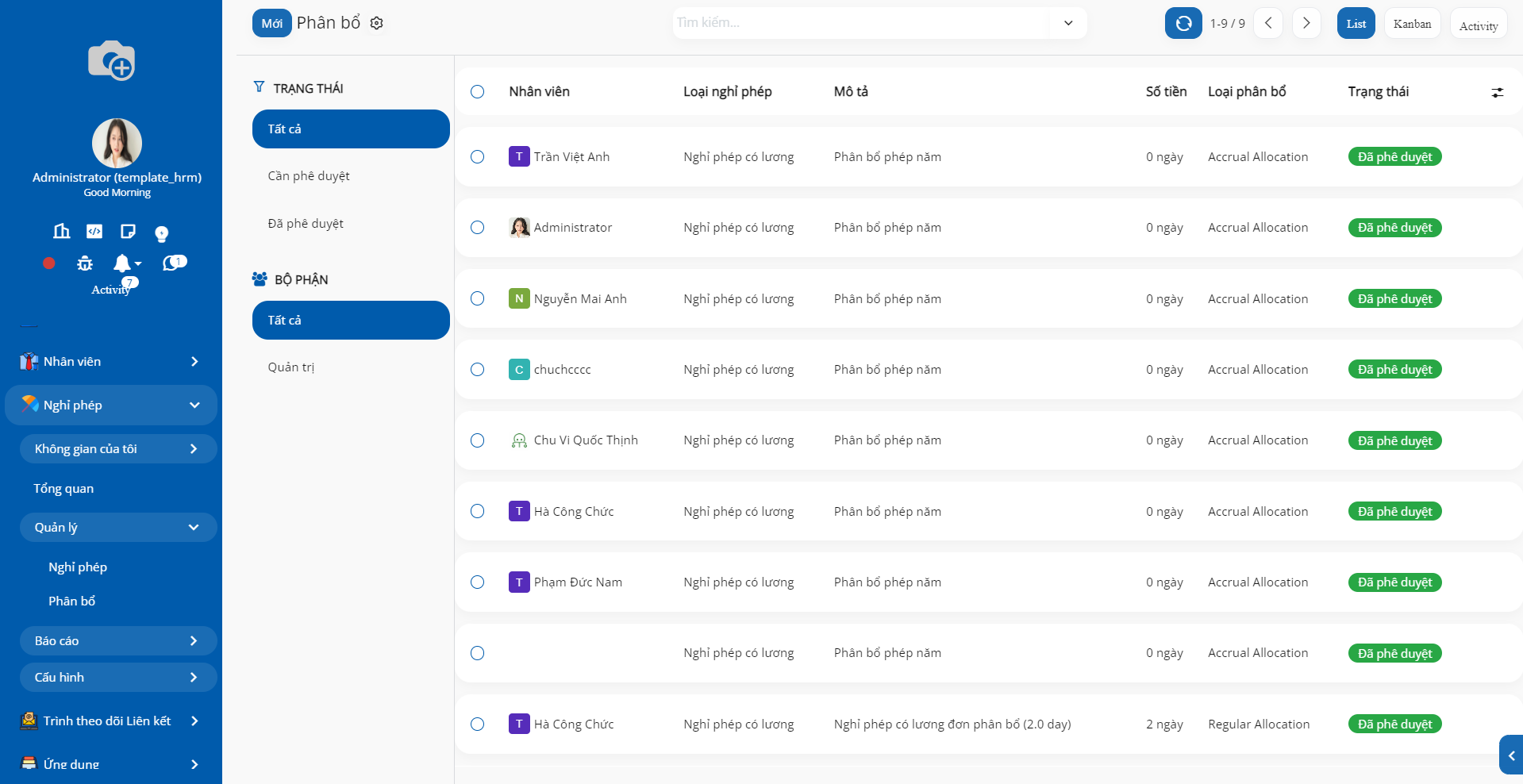
3.2. Quản lý phê duyệt nghỉ phép¶
Sau khi người dùng tạo đơn xin nghỉ phép như ở trên, người quản lý sẽ cần phải phê duyệt đơn xin nghỉ đó để nắm bắt tình hình nhân sự và phân bổ điều phối công việc hợp lý. Tại đây, đối với tài khoản quản lý có thể xem tất cả các đơn xin nghỉ khác, chọn Quản lý > Nghỉ phép để xem các đơn xin nghỉ phép của nhân viên.
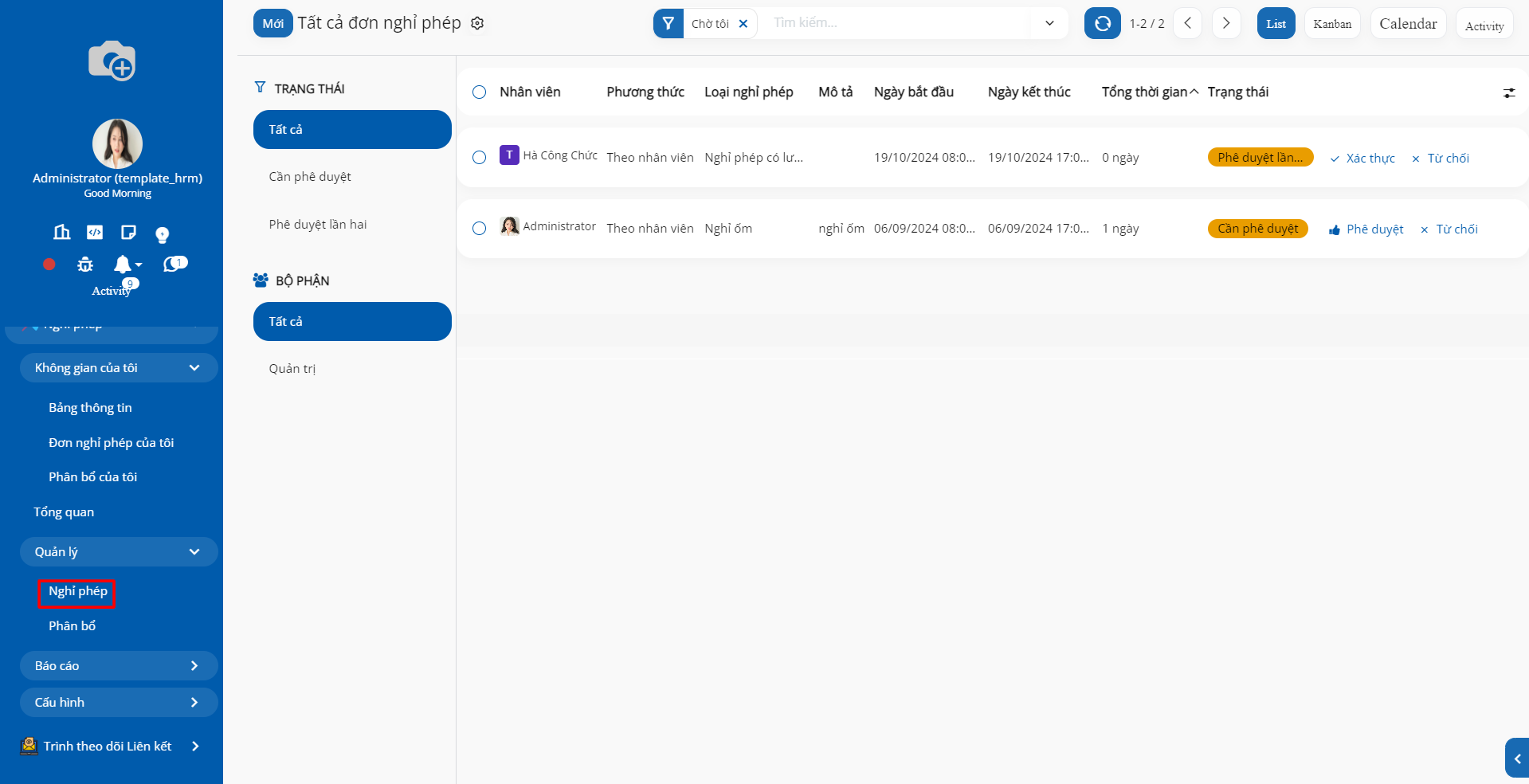
Tại đây, người quản lý có thể xem thông tin chi tiết cũng như trạng thái của đơn xin nghỉ phép của nhân viên.
Ngoài ra, người quản lý có thể chỉnh sửa thông tin của đơn xin nghỉ phép, phê duyệt và xác thực đơn nghỉ phép cũng như từ chối nếu đơn nghỉ phép đó có sai sót hoặc không hợp lệ.
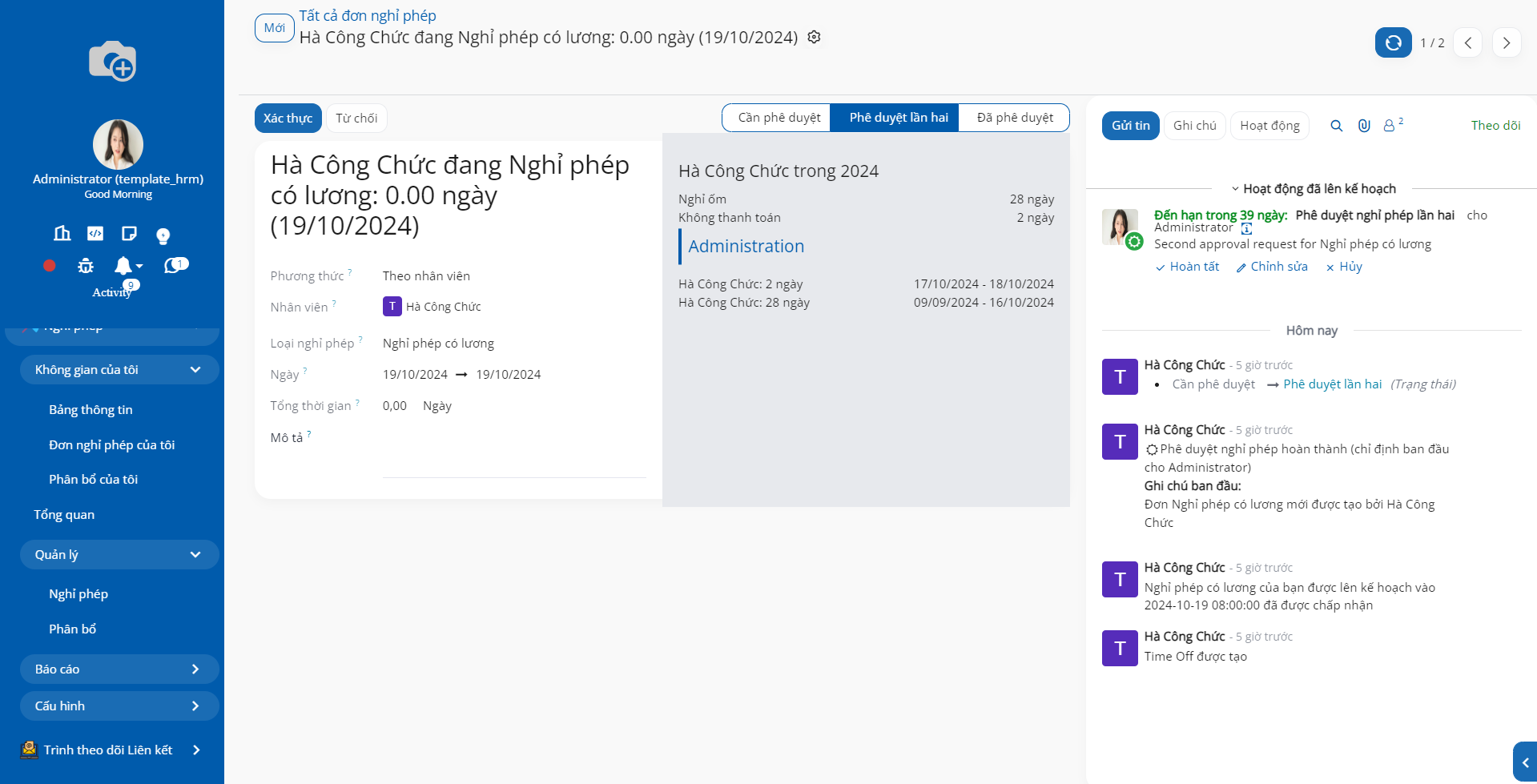
4. Không gian của tôi¶
4.1. Dashboard¶
Quy trình xin nghỉ phép có thể được đơn giản hóa bằng cách sử dụng phân hệ Time Off. Thời gian nghỉ phép của nhân viên sẽ được hiển thị trên bảng điều khiển nâng cao của phân hệ để người quản lý nhân sự có thể nhanh chóng xác định lịch sử nghỉ phép của từng nhân viên.
Nhân viên có thể tạo đơn xin nghỉ phép trực tiếp từ bảng điều khiển nếu họ cần yêu cầu nghỉ phép. Bộ phận liên quan sẽ nhận được yêu cầu và ban quản lý có thể chấp nhận hoặc từ chối yêu cầu từ cùng một nền tảng.
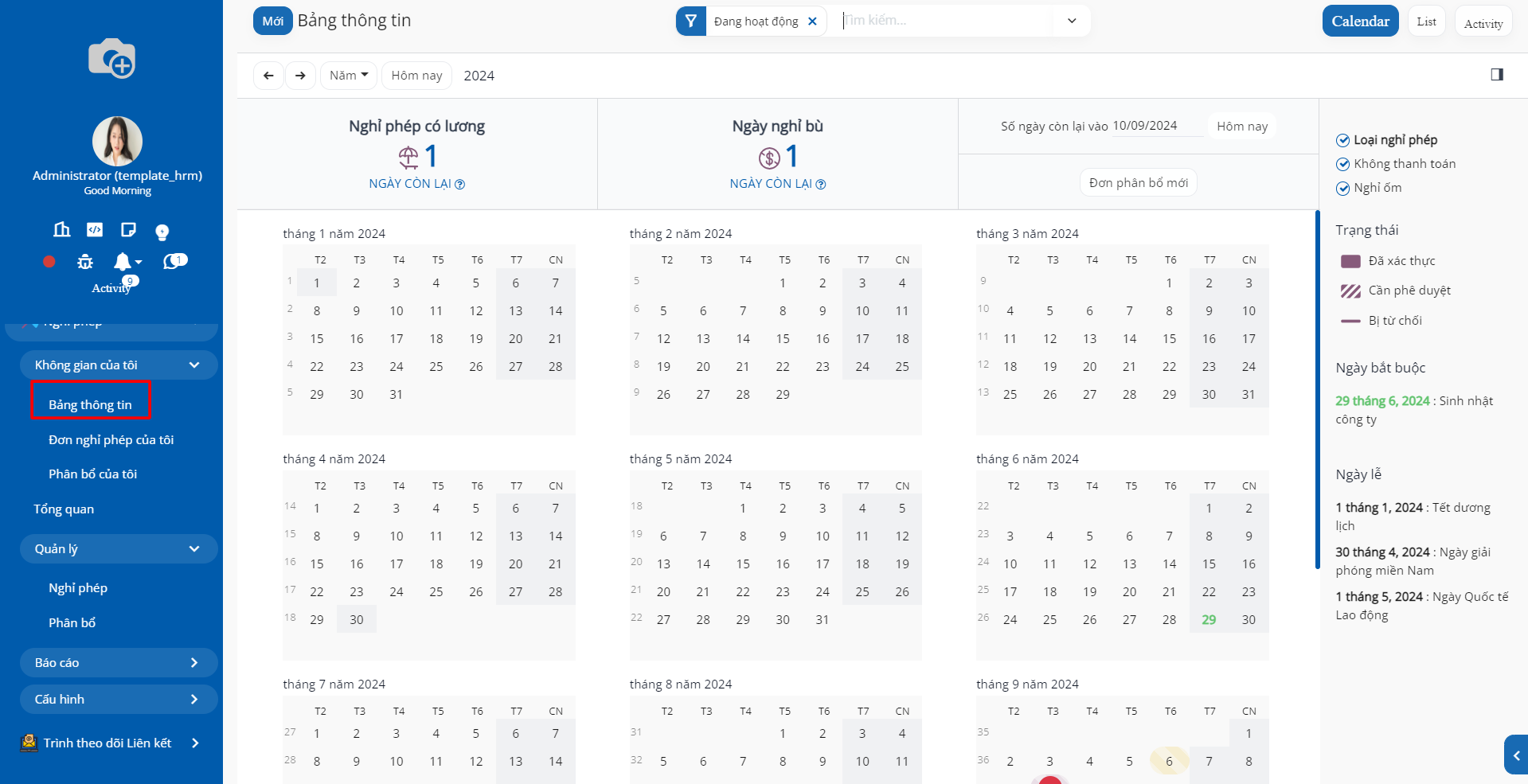
Bảng điều khiển chính của SoOn có tùy chọn phân hệ Time Off. Bạn sẽ đến bảng điều khiển Không gian của tôi của phân hệ ngay khi bạn khởi chạy nó. Trên bảng điều khiển này, bạn có thể thấy thời gian nghỉ mà bạn đã nghỉ.
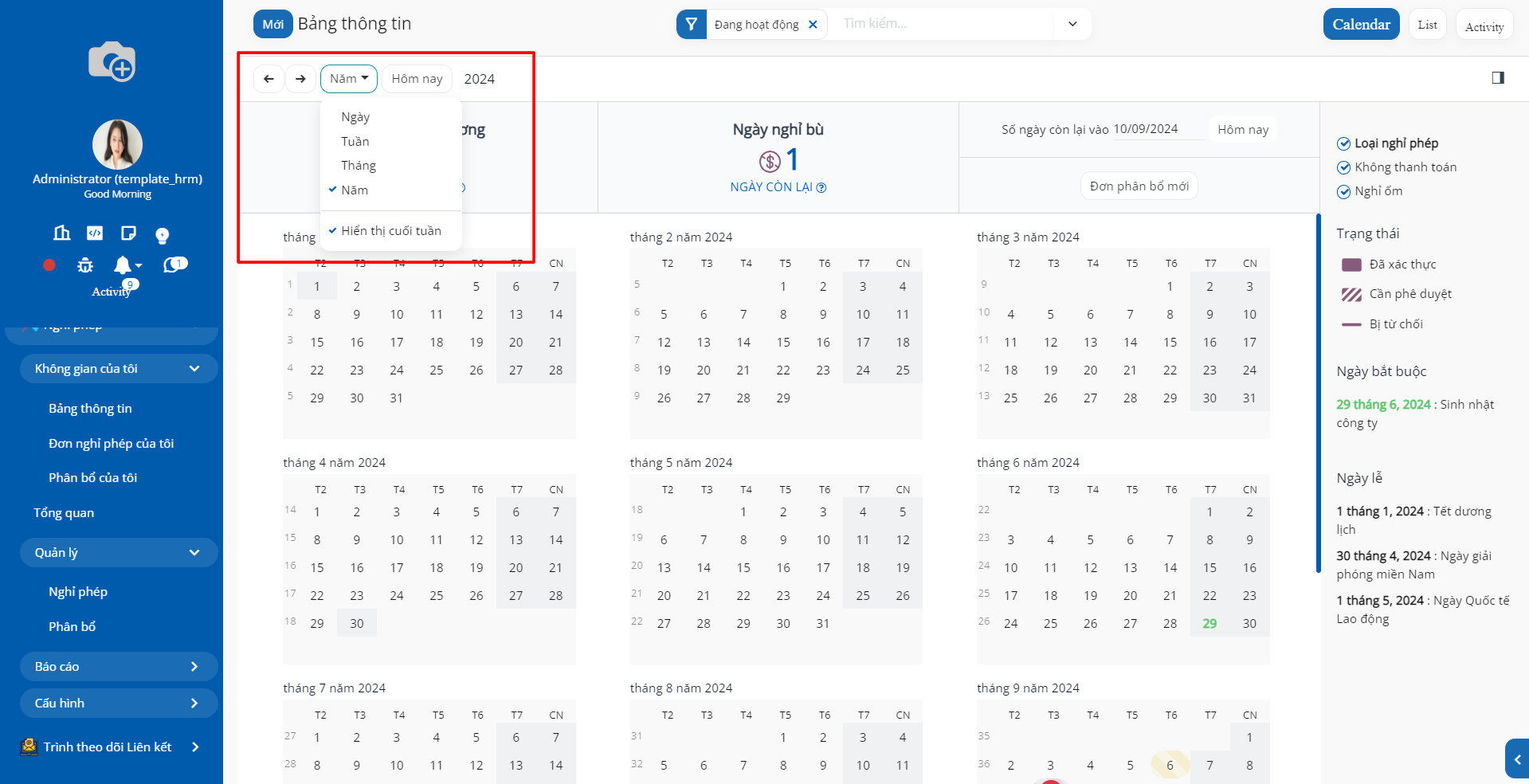
Bảng điều khiển có thể được xem hàng ngày, hàng tuần, hàng tháng hoặc hàng năm, như được hiển thị trong ảnh chụp màn hình ở trên. Tùy thuộc vào loại thời gian nghỉ, thời gian nghỉ của nhân viên được hiển thị trên bảng điều khiển bằng nhiều màu sắc khác nhau. Ở phía bên trái của bảng điều khiển, các loại thời gian nghỉ khả dụng được hiển thị.
Tùy thuộc vào việc yêu cầu nghỉ được xác thực, chấp thuận hay từ chối, các mẫu trên bảng điều khiển sẽ thay đổi. Ở phía bên phải của bảng điều khiển, mẫu cho từng loại được hiển thị. Trên màn hình, bạn có thể thấy Thời gian nghỉ ốm và Ngày bù khả dụng của nhân viên trong toàn bộ thời hạn làm việc.

4.2. Nhân viên đề nghị phân bổ nghỉ¶
Với thiết lập chế độ phân bổ Yêu cầu thêm ngày nghỉ phép tại kiểu nghỉ, nhân viên có thể tạo một đề nghị xin phân bổ ngày nghỉ cho mình. Với tài khoản nhân viên, truy cập vào phân hệ Nghỉ phép > Không gian của tôi > Phân bổ của tôi.
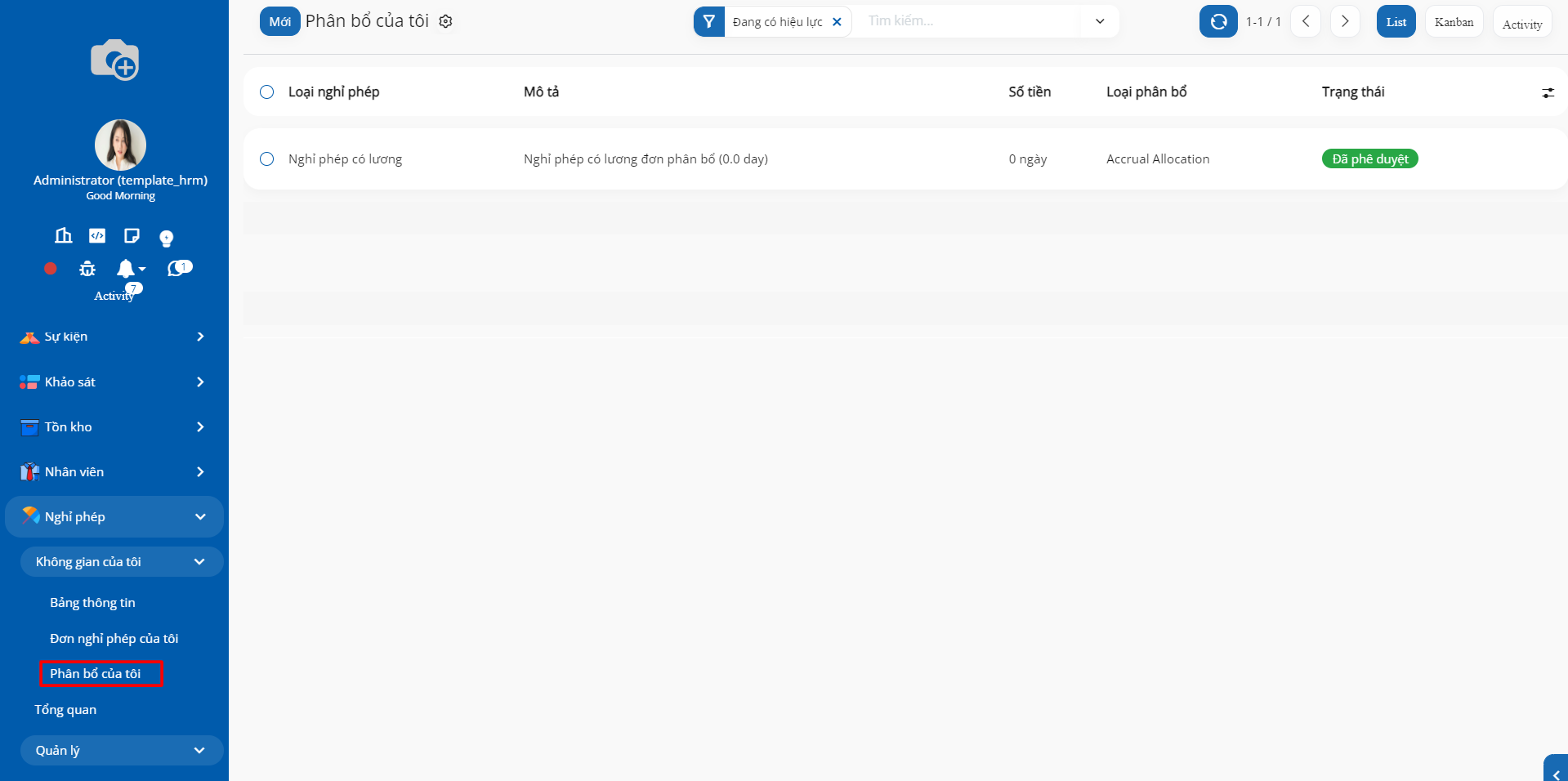
Màn hình hiển thị một Đề nghị phân bổ và bạn cần điền các thông tin sau:
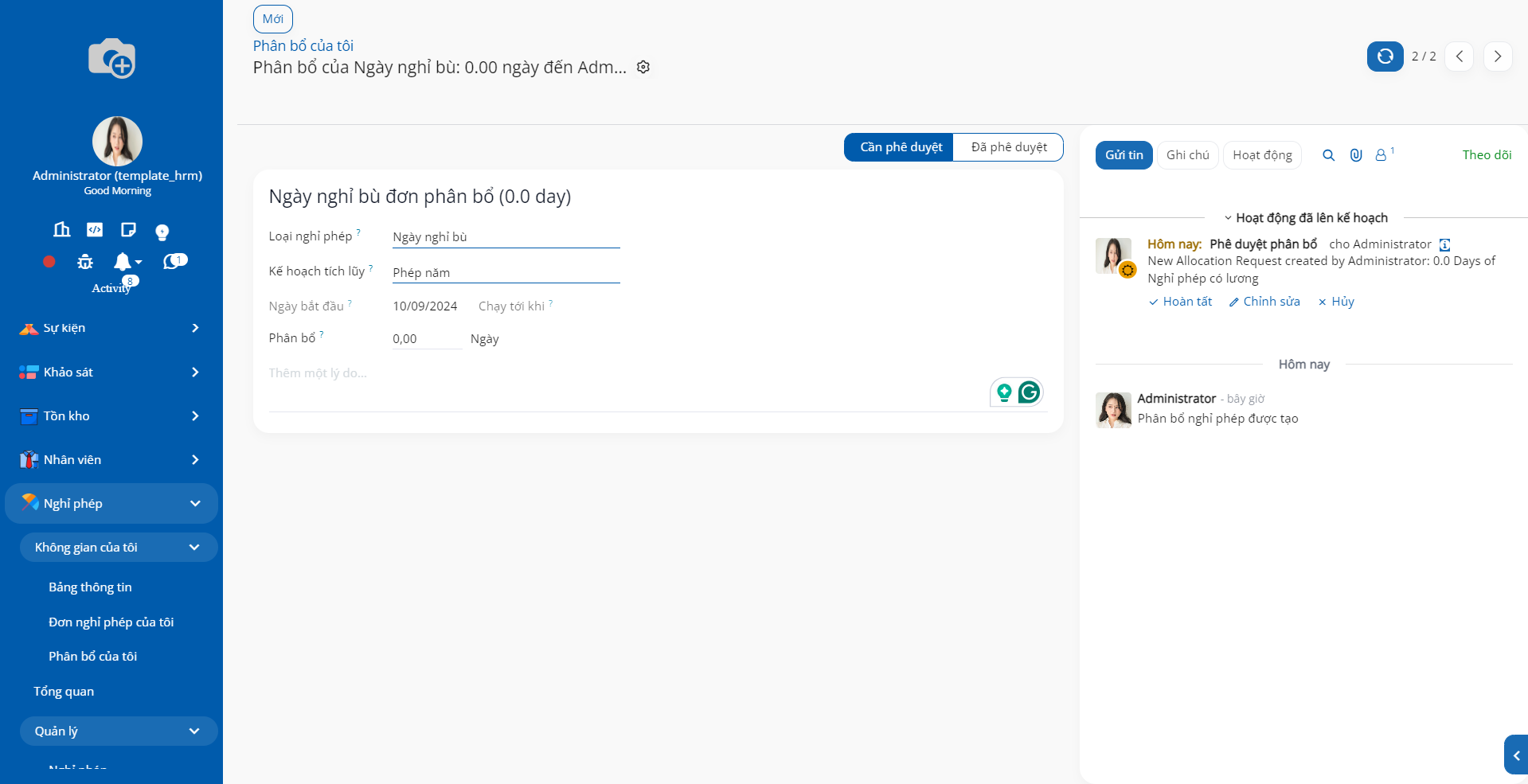
Tiêu đề phân bổ
Loại nghỉ phép: Lựa chọn kiểu nghỉ được thiết lập chế độ Cho phép yêu cầu của nhân viên.
Kế hoạch tích lũy: Nhân viên có thể chọn kế hoạch tích lũy để yêu cầu phân bổ theo kế hoạch
Ngày phân bổ: Chọn ngày bắt đầu phân bổ
Phân bổ: Thời lượng nghỉ bạn muốn xin phân bổ. Đơn vị thời gian phụ thuộc vào thiết lập trên Loại nghỉ phép.
4.3. Nhân viên yêu cầu nghỉ phép¶
Thực tế của doanh nghiệp mỗi khi có việc cần xin nghỉ thì nhân viên cần phải điền vào mẫu phiếu nghỉ bản giấy và nộp cho cán bộ phòng nhân sự. Việc quản lý tài liệu giấy sẽ gặp phải trường hợp thất lạc hoặc khi nhân viên xin nghỉ phép mà các thành viên khác không nắm được thông tin để có thể phân công công việc.
Với phân hệ Nghỉ tại phần mềm SoOn, các thao tác tạo/ duyệt phiếu nghỉ sẽ được thực hiện và quản lý trên hệ thống phần mềm và sẽ hiển thị công khai trên giao diện lịch để toàn thể công ty có thể nắm được thông tin kịp thời, giảm thiểu rủi ro bị trôi mất thông tin.
Việc tạo phiếu nghỉ được áp dụng cho toàn bộ nhân viên trong doanh nghiệp. Để có thể tạo được phiếu nghỉ, truy cập Nghỉ > Bảng thông tin > Mới.
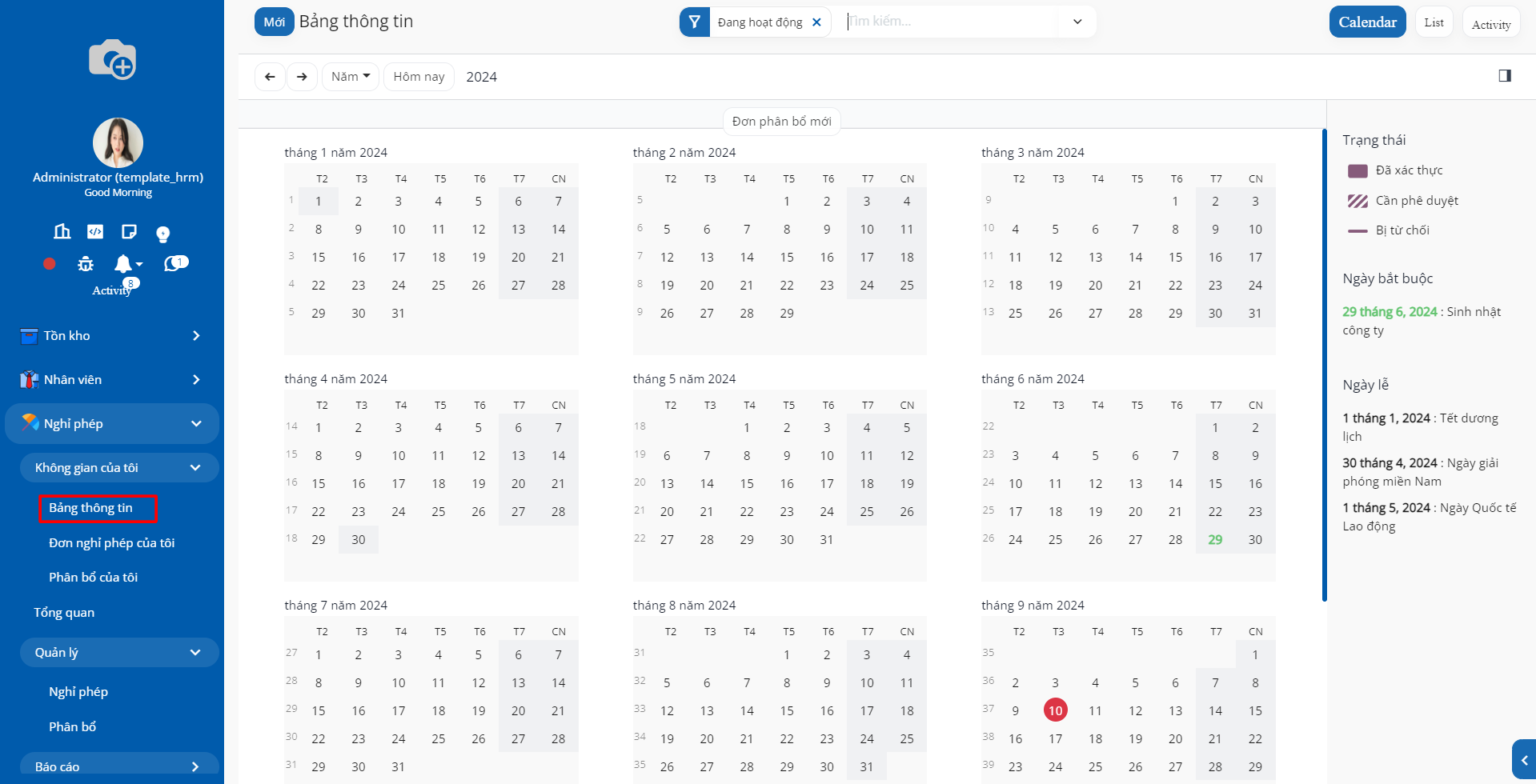
Màn hình thông tin phiếu nghỉ cần điền như sau:
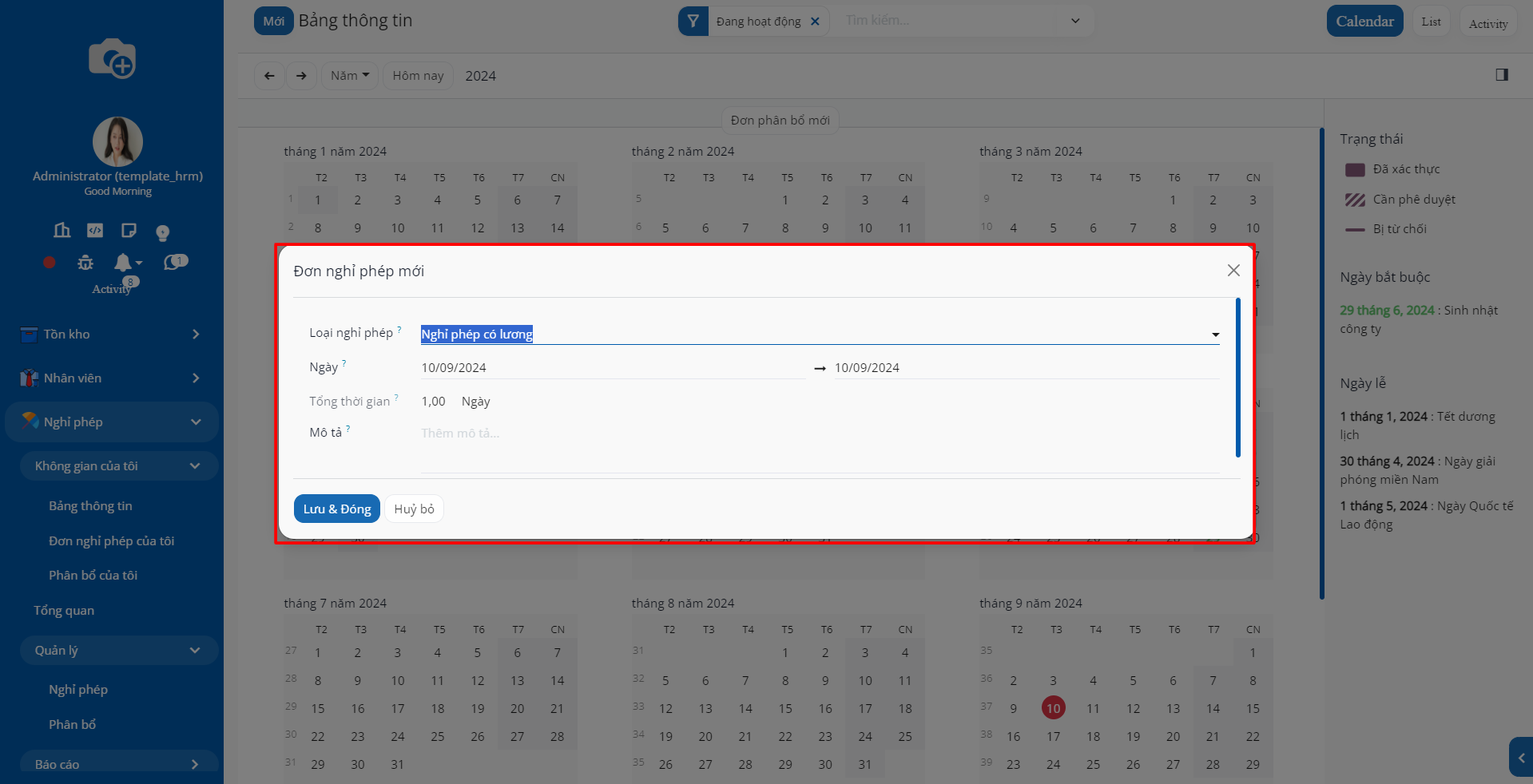
Loại nghỉ phép: Tại đây, loại nghỉ phép người dùng chỉ có thể
chọn theo danh sách các loại nghỉ phép có sẵn hoặc được quản lý thiết lập (ví dụ: nhân viên không được phân bổ Nghỉ có lương thì hệ thống không hiển thị loại nghỉ này)
Ngày: Nhập vào khoảng thời gian bạn muốn xin nghỉ. Đơn vị của
thời gian phụ thuộc vào cấu hình của loại nghỉ phép.
Thời lượng: Dựa vào thời gian đã điền ở trường Ngày hệ thống
phần mềm sẽ tính toán thời lượng nghỉ phép của bạn là bao nhiêu.
Mô tả: Điền lý do xin nghỉ của bạn.
Lưu ý: Tùy vào mỗi loại nghỉ phép mà người dùng phải điền vào những thông tin khác nhau và phần này có thể cấu hình phục vụ cho việc tính lương.
Sau đó, người dùng bấm Lưu & Đóng để lưu lại và chờ xác nhận của quản lý hoặc các cấp cao hơn. Để xem các đơn nghỉ phép của chính mình người dùng sẽ chọn Đơn nghỉ phép của tôi.
5. Báo cáo¶
Thông qua bảng báo cáo nghỉ phép, người quản lý sẽ được cung cấp thông tin tổng quan về thời lượng nhân viên đã nghỉ là bao nhiêu, kiểu nghỉ nào đang được sử dụng nhiều nhất hoặc chi tiết thời gian nghỉ theo từng tháng của từng nhân viên. Hệ thống hỗ trợ các dạng biểu đồ báo cáo phổ biến như biểu đồ đường, cột, tròn hay bảng pivot.
Dựa vào số liệu thực tế đang có trong phần mềm để đưa ra các con sốs chính xác nhất giúp người dùng quản lý thời gian nghỉ phép của nhân viên một cách hiệu quả và kịp thời.
Hiện tại phân hệ Nghỉ đang chia làm 2 loại báo cáo chính. Đó là:
Chế độ xem theo nhân viên
Chế độ xem theo loại
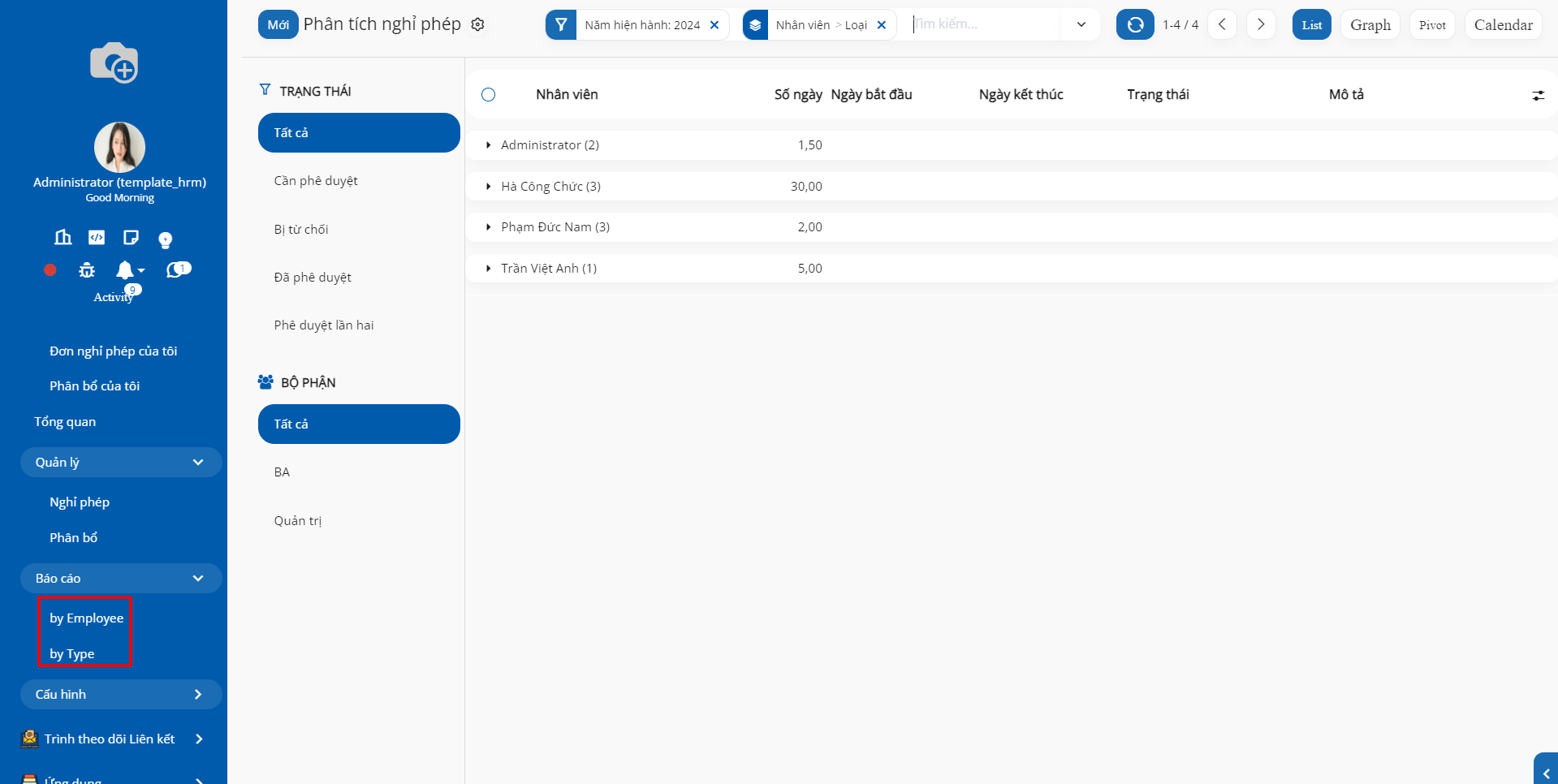
Với chế độ báo cáo theo nhân viên, hệ thống sẽ tổng hợp số ngày nghỉ của từng nhân viên sau đó nhóm lại để người dùng có thể dễ dàng theo dõi.
VD: Nhóm theo tên nhân viên sau đó nhóm theo loại ta sẽ được danh sách sau
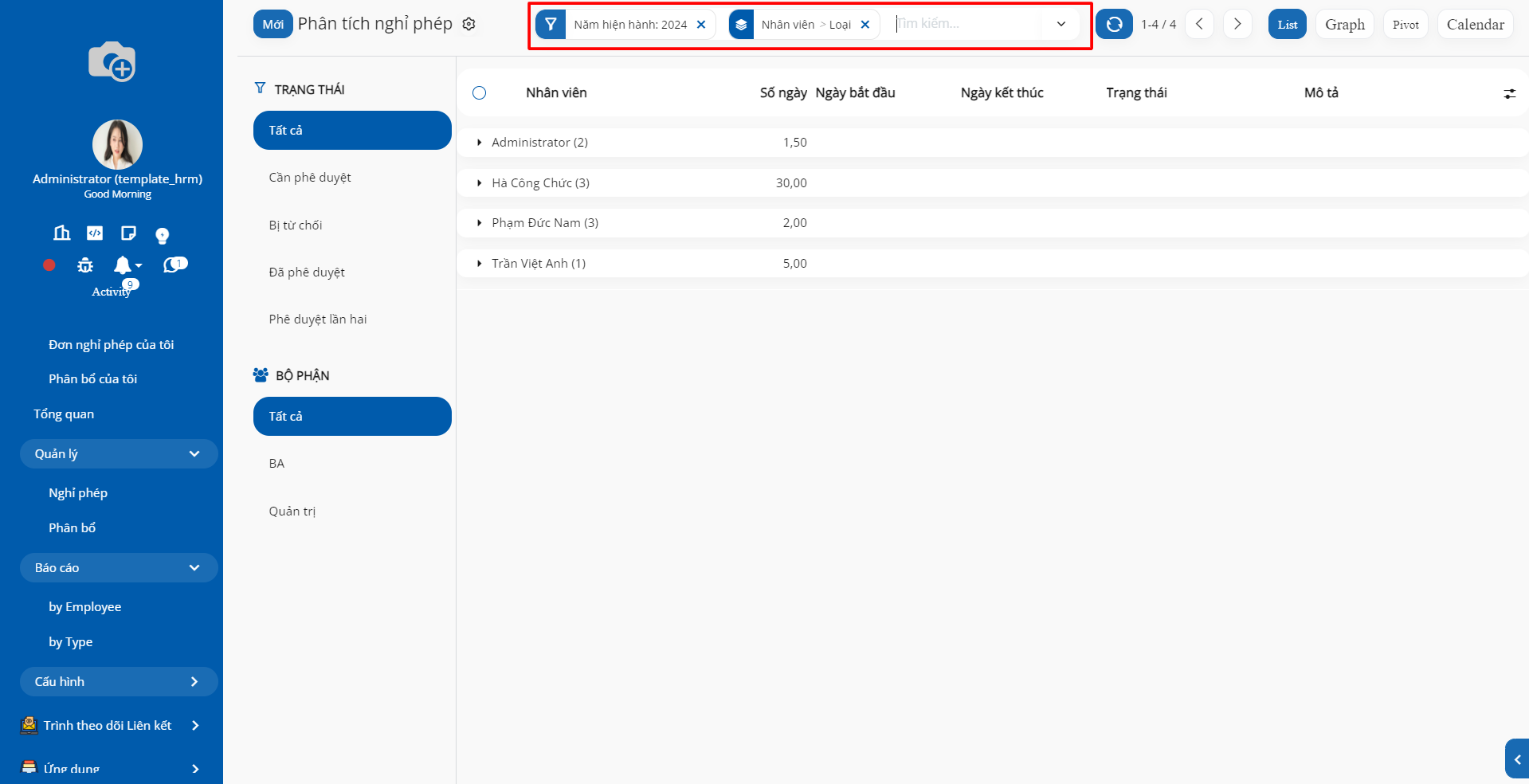
Ngoài ra, người quản lý có thể nhóm hoặc lọc theo thông tin để có thể dễ dàng quản lý cũng như điều phối công việc.

Với chế độ báo cáo theo loại, hệ thống giúp doanh nghiệp quản lý hiệu quả các loại nghỉ phép và có cái nhìn tổng quan về tình hình nghỉ phép của toàn bộ nhân viên theo nhiều biểu đồ, đơn vị tính,...